Page 1
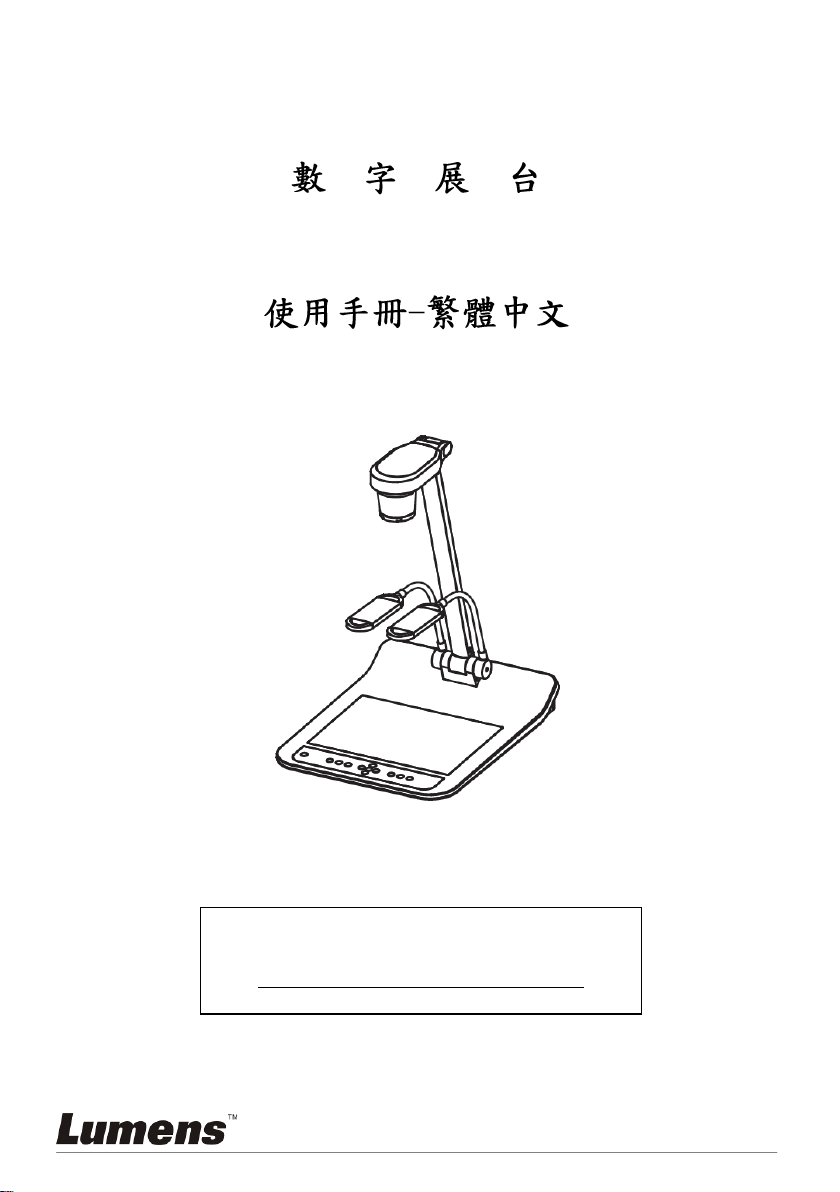
0
更新版之快速使用手冊、各國語系的使用手冊、
軟體、驅動程式,請至 Lumens 網站下載
http://www.lumens.com.tw/goto.htm
PS760
(Document Camera)
[重要]
繁體中文 -
Page 2
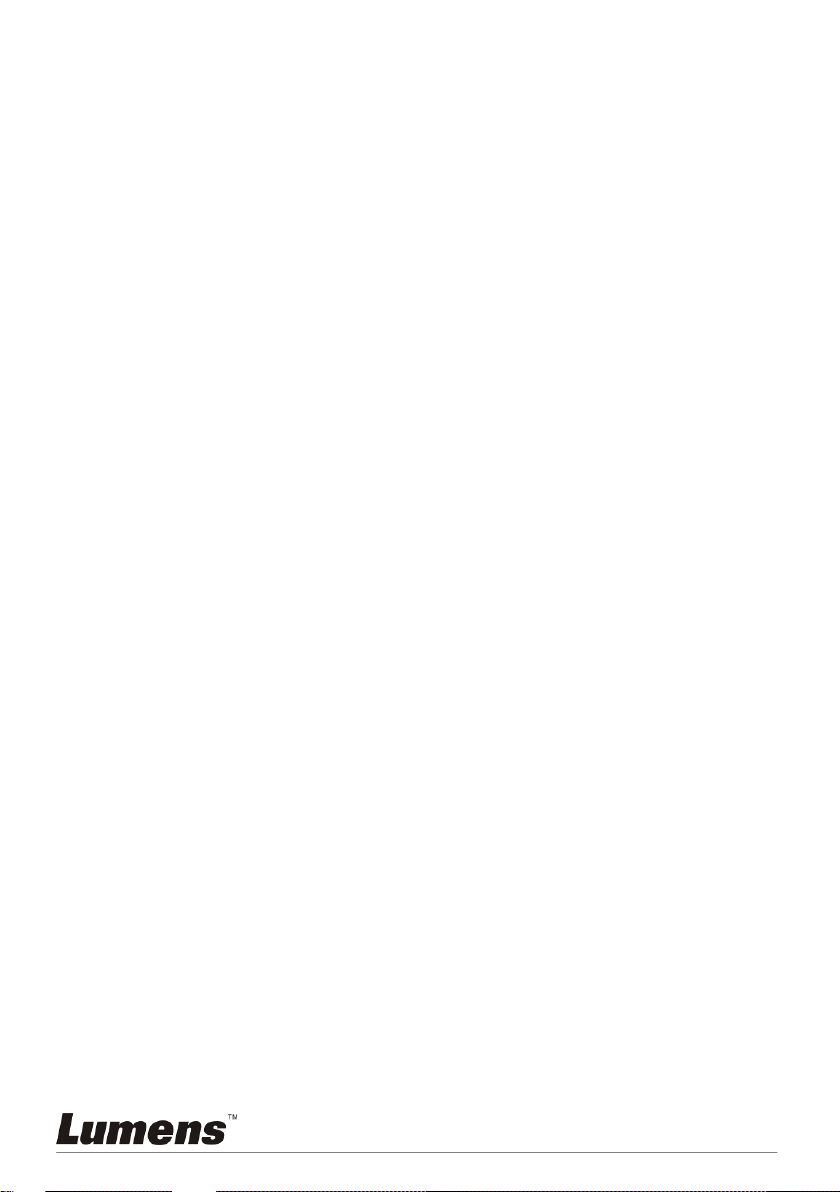
1
目 錄
版 權 資 訊 ......................................................................................................... 4
第 1 章 安全指示 ............................................................................................... 5
安全措施 ....................................................................................................... 6
FCC 警告 ..................................................................................................... 6
EN55022 (CE 輻射) 警告 ............................................................................ 6
第 2 章 配件清單 ............................................................................................... 7
第 3 章 產品操作說明圖..................................................................................... 8
3.1 簡報者與文件相對位置........................................................................ 8
第 4 章 安裝與連接 .............................................................................................. 9
4.1 系統連接圖 .......................................................................................... 9
4.2 連接投影機或螢幕 ............................................................................. 10
4.3 連接電腦及使用 Lumens 軟體或互動式電子白板(IWB) .................... 10
4.4 連接網路 ........................................................................................... 11
4.5 同時連接投影機、2 台電腦及螢幕 .................................................... 11
4.6 連接電視 (使用 C-Video 或 S-Video) .............................................. 12
4.7 連接高畫質電視 (HDTV) .................................................................. 12
4.8 連接 DVD 並顯示 DVD 影像 ............................................................. 13
4.9 連接電腦使用 RS232 ........................................................................ 14
4.10 連接音源輸入及輸出 ......................................................................... 14
4.11 安裝應用軟體 .................................................................................... 15
第 5 章 開始使用 ............................................................................................. 16
第 6 章 控制面板/遙控器按鍵與螢幕選單介紹 ................................................. 17
6.1 控制面板 / 遙控器按鍵功能說明 ...................................................... 17
6.2 螢幕選單 ........................................................................................... 19
繁體中文 -
Page 3
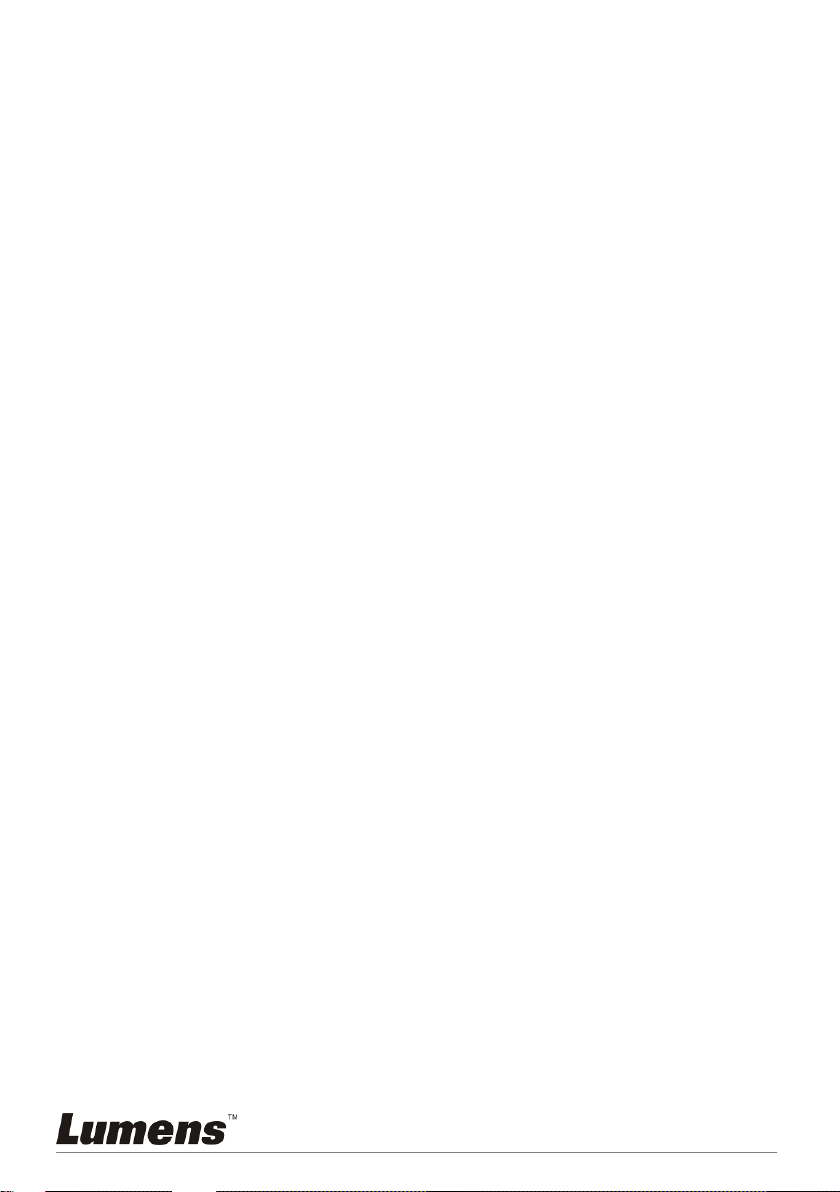
2
第 7 章 常用功能說明 ...................................................................................... 26
7.1 我要自動調整影像的最佳亮度及焦距(Auto Tune) ............................. 26
7.2 我要切換影像來源 ............................................................................. 26
7.3 我要設定 VGA OUT2 的影像來源 ..................................................... 26
7.4 我要讓文字更清晰/圖片色彩層次豐富 ............................................ 27
7.5 我要放大/縮小 ................................................................................... 27
7.6 我要調整焦距 .................................................................................... 27
7.7 我要調整亮度 .................................................................................... 28
7.8 我要開關燈源 .................................................................................... 28
7.9 我要凍結影像 .................................................................................... 28
7.10 我要調整音量 .................................................................................... 28
7.11 我要擷取影像 .................................................................................... 29
7.12 我要錄製影像(Record) ...................................................................... 29
7.13 我要瀏覽已擷取/錄製的影像 ............................................................. 30
7.14 我要刪除已擷取/錄製的影像 ............................................................. 31
7.15 我要設定關機自動清除己儲存的影像(Auto Erase) ........................... 31
7.16 我要使用影像遮罩(MASK)及影像強調功能(Spotlight) ...................... 31
7.17 我要放大影像的局部畫面 (PAN) ...................................................... 32
7.18 我要放映投影片(Slide Show ) ........................................................... 32
7.19 我要檢視 X 光片 ................................................................................ 33
7.20 我要影像比對(比較即時影像與儲存影像(PIP) ) ................................ 33
7.21 我要降低影像雜訊 (Projector Type) ................................................. 34
7.22 我要設定 PS760 的時間 .................................................................... 34
7.23 我要鎖定 / 解除 按鍵(Lock / Unlock keys)功能 .............................. 35
7.24 我要恢復出廠預設值(Factory Reset) ................................................ 36
7.25 我要使用隨身碟 ................................................................................ 36
7.26 與電腦連結相關 ................................................................................ 36
7.27 我要使用網路遠端控制功能 .............................................................. 40
第 8 章 連接顯微鏡 ........................................................................................... 44
繁體中文 -
Page 4
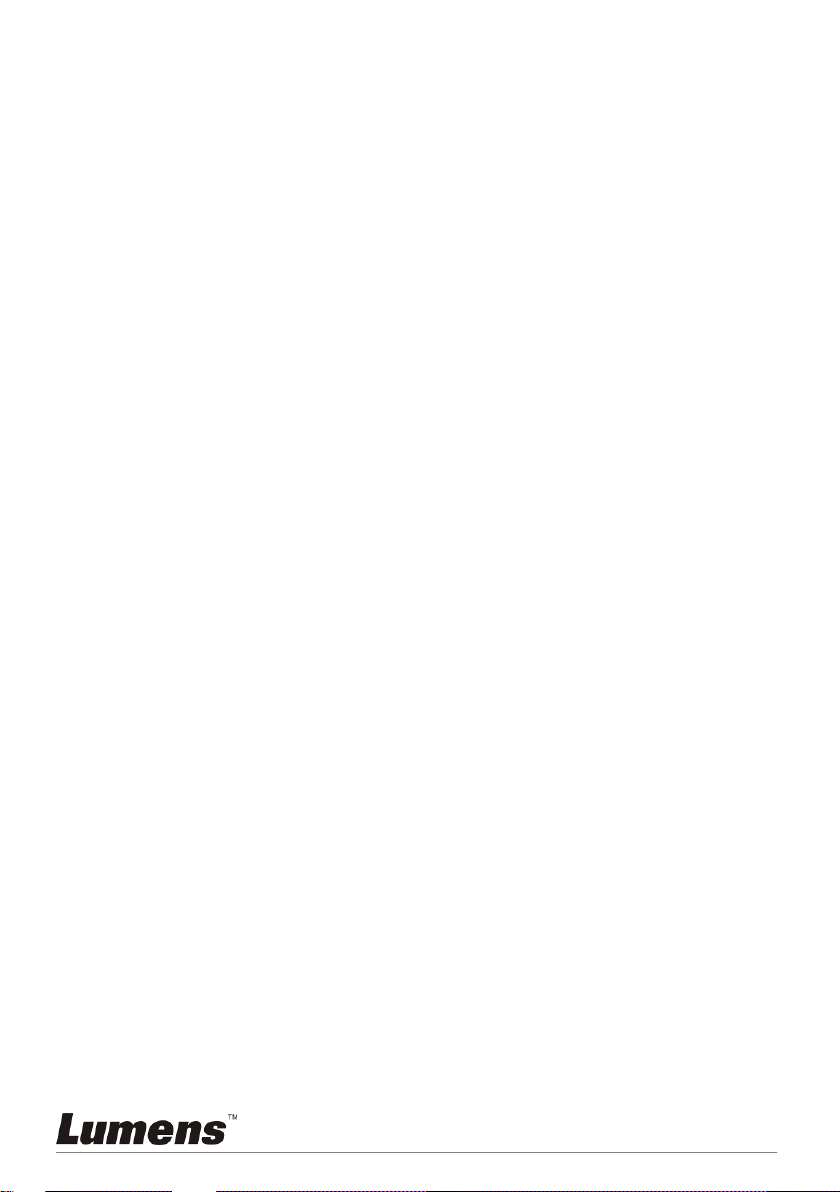
3
第 9 章 DIP 切換設定 ....................................................................................... 46
9.1 連接投影機或螢幕時 ......................................................................... 46
9.2 連接電視 / DVD 時 .......................................................................... 47
第 10 章 收納機器 ............................................................................................ 48
第 11 章 常見問題排除 .................................................................................... 48
第 11 章 常見問題排除 .................................................................................... 49
附件一 ................................................................................................................ 52
繁體中文 -
Page 5
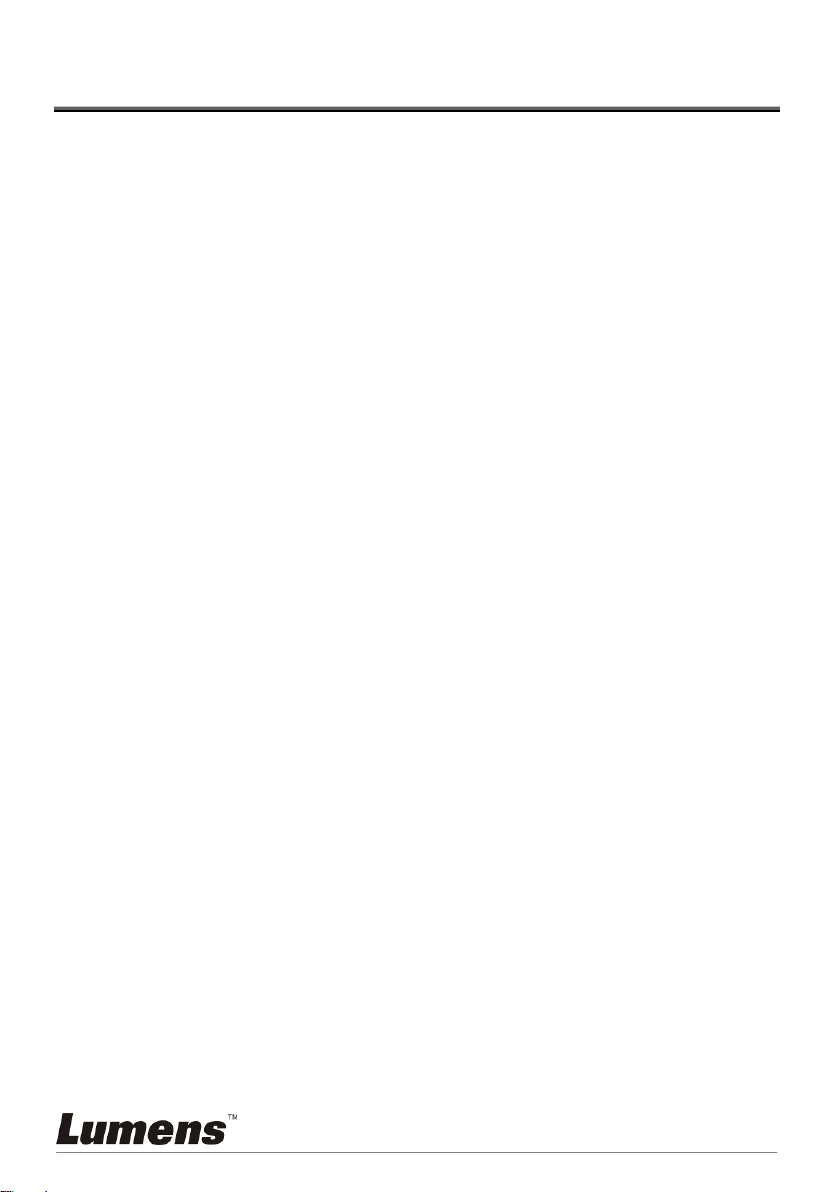
4
版 權 資 訊
版權所有© Lumens Digital Optics Inc.保留所有權利。
Lumens 為 Lumens Digital Optics Inc.正進行註冊的商標。
若未獲得 Lumens Digital Optics Inc 之書面同意,不得以任何方式複製、重製、或
傳送本檔,除非因為購買本產品可複製本檔當備份。
為了持續改良產品,謹此保留變更產品規格,恕不另行通知。本檔內之資訊可能變
更,恕不另行通知。
為完整解釋或描述本產品如何使用,其他產品或公司的名稱可能會出現在本手冊
中,因此沒有侵權之意。
免責聲明:對於本檔可能之技術或編輯錯誤或遺漏;提供本檔、使用或操作本產品
而產生意外或關連性的損壞,Lumens Digital Optics Inc 恕不負責。
繁體中文 -
Page 6
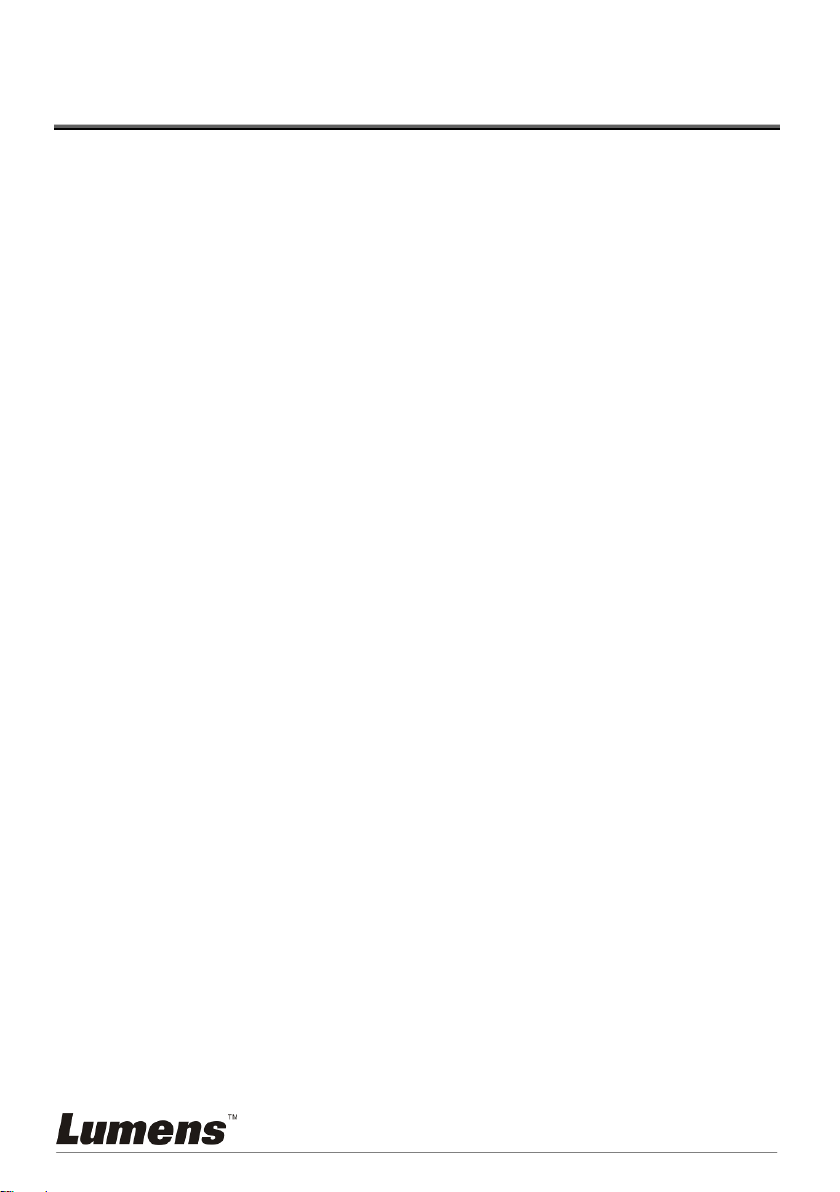
5
第 1 章 安全指示
設定及使用數字展台時,務必遵循下列安全指示:
1. 請勿將產品傾斜使用。
2. 請勿將數字展台置於不穩定的推車、臺面、或桌面上。
3. 請勿在水邊或熱源邊使用數字展台。
4. 僅使用廠商推薦的附屬裝置。
5. 請使用數字展台所標示的電源類型,如不確定適用電源類型時,請洽您的經銷
商或當地電力公司。
6. 請將數字展台置於方便拔除插頭之處。
7. 操作插頭時,請務必遵循下列安全措施,以免產生火花或火災:
插入插座前,請清除插頭上的灰塵。
請將插頭插牢。
8. 切勿多個插頭共用牆上的插座、延長線、或多孔插座頭,以免造成火災或電擊。
9. 請勿將數字展台的電線置於容易踐踏之處,以免磨損或損壞電線或插頭。
10. 清理前請將數字展台的電源插頭拔下,請用濕布清潔,切勿使用液體或噴霧式
清潔劑。
11. 請勿堵塞數字展台外殼的溝槽或開孔,因其有通風及避免數字展台機過熱的功
能。切勿將數字展台機置於沙發、地毯、或其他柔軟的表面上;除非有適當的
通風裝置,切勿以嵌入方式安裝數字展台。
12. 切勿將異物塞入機殼溝槽內,請勿以液體濺濕數字展台。
13. 除非使用手冊內特別指示,切勿自行操作本產品,開啟或移除外蓋可能產生危
險電壓或其他危險,維修服務請洽合格服務人員。
14. 雷雨期間或長時間不用數字展台時,請將電源插頭拔下;請勿將數字展台或遙
控器置於震動或發熱的物體上,例如汽車等等。
15. 如有下列情形,請將數字展台機的電源插頭拔下,並洽合格服務人員進行維修
服務:
電源線或插頭磨損或損壞時。
數字展台遭液體、雨、或水濺濕時。
<注意> 遙控器使用錯誤型號的電池可能產生故障,請依相關照指示丟棄舊電池。
繁體中文 -
Page 7
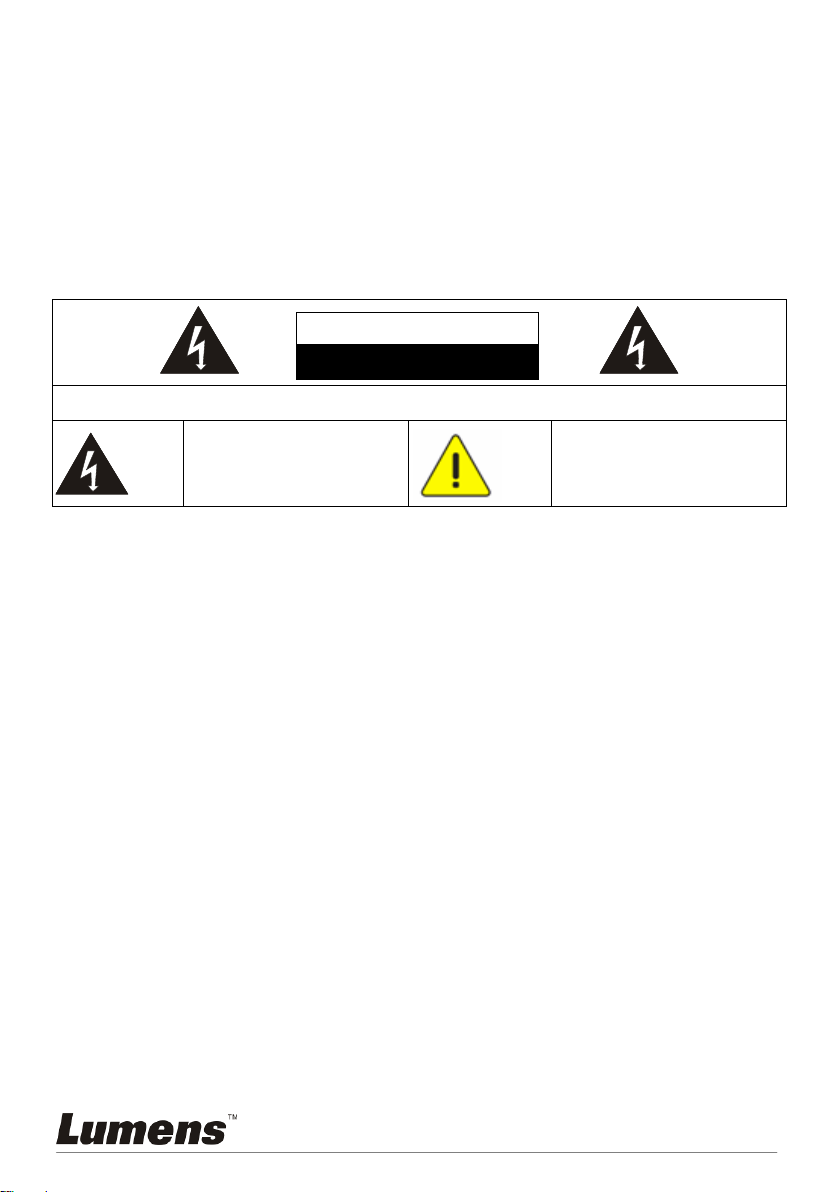
6
安全措施
注意:防止電擊,請勿擅自開蓋,機內無供客戶維修的零件,僅專業人員可進行維修。
此標誌表示裝置內含危
險電壓,可能造成電擊危
險。
此標誌表示使用手冊內含
本裝置之重要操作及維修
指示。
注意
電擊危險
警告︰為避免火災或電擊危險,切勿將本裝置暴露於雨中或濕氣中。
本數字展台附有接地式交流電插頭,此安全裝置可確保插頭插入電源插座,切勿摒
棄此安全裝置不用。
長時間未使用數字展台時,請將電源拔掉。
FCC 警告
本數字展台符合 FCC 規定第 15 條 J 款 A 級電腦裝置的限制,該等限制乃是針
對操作於商用環境中的有害干擾所提供的合理保護措施。
EN55022 (CE 輻射) 警告
本產品適用於商業、工業、或教育環境,不適用於居住環境。
本裝置為 A 級產品,用於居住環境可能造成無線干擾,使用者可能需採取適當措
施防止。一般適用於會議室、會客室、或大廳。
繁體中文 -
Page 8
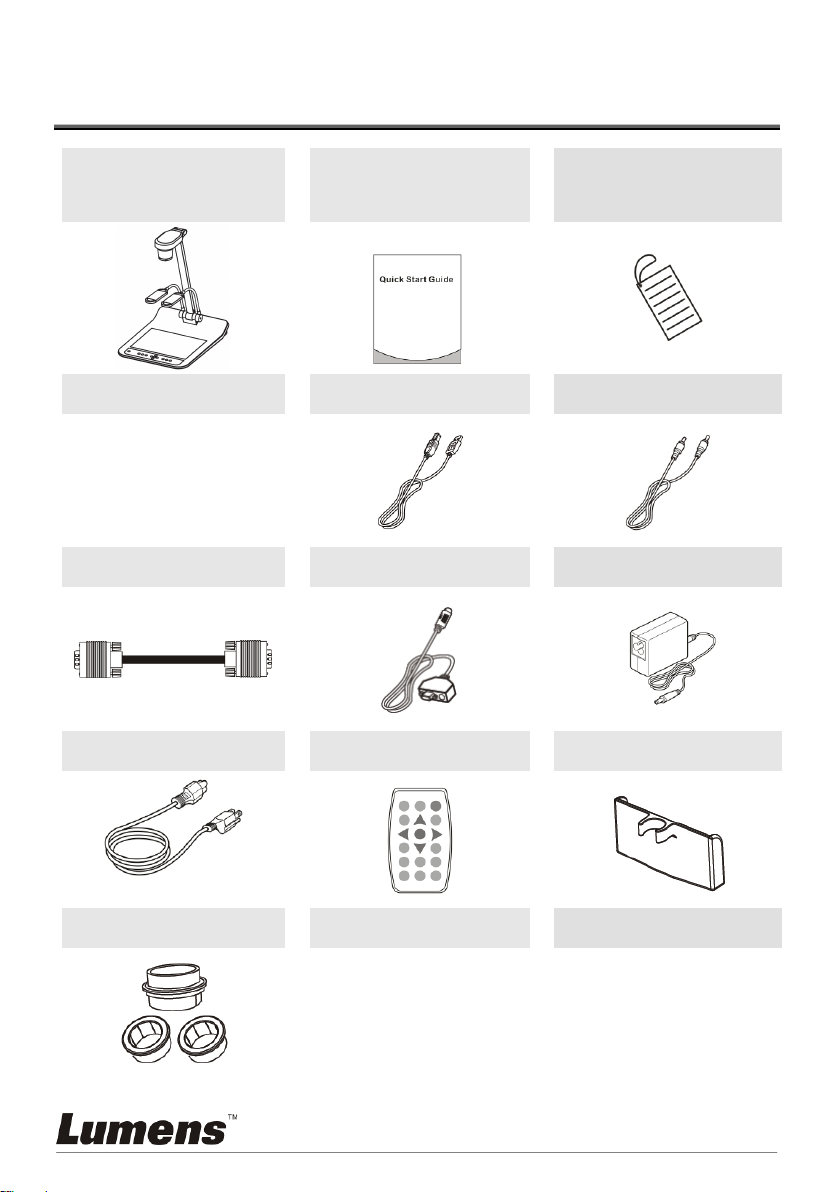
7
第 2 章 配件清單
PS760
快速使用手冊
簡易 4 步驟操作卡
(Note to Teacher)
(其它語系請至網站上下載)
軟體下載及安規說明
USB 線
音源線
VGA 線
Mini-DIN 轉接線
電源轉接器
電源線
遙控器
遙控器收納盒
外觀可能因國別不同
顯微鏡轉接頭
繁體中文 -
Page 9
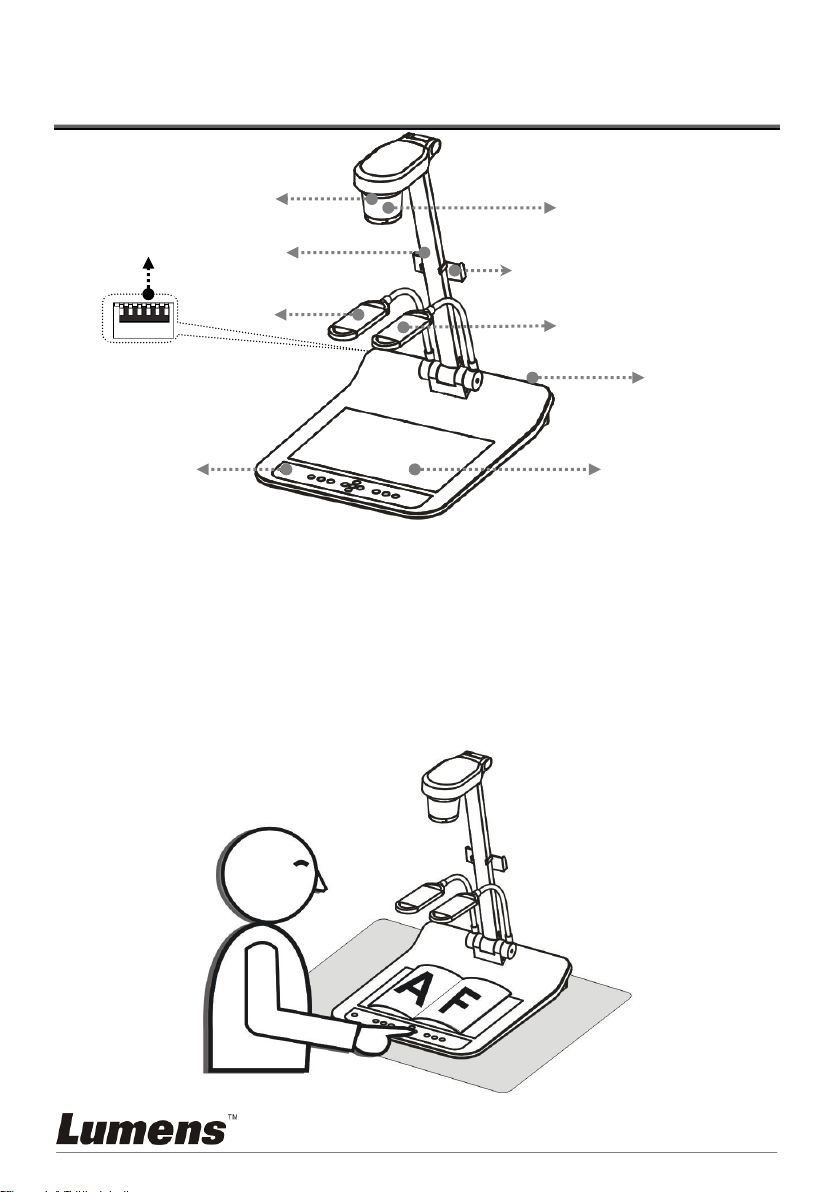
8
第 3 章 產品操作說明圖
1. 鏡頭
2. 鏡臂
3. 輔助照明燈及燈臂
4. 背光板
5. 遙控器收納盒
6. DIP 切換設定
7. 控制面板
8. 遙控器接收器
9. 輸出入連接埠
3
1.
3 4 6
2 9 5
7
8
3.1 簡報者與文件相對位置
繁體中文 -
Page 10
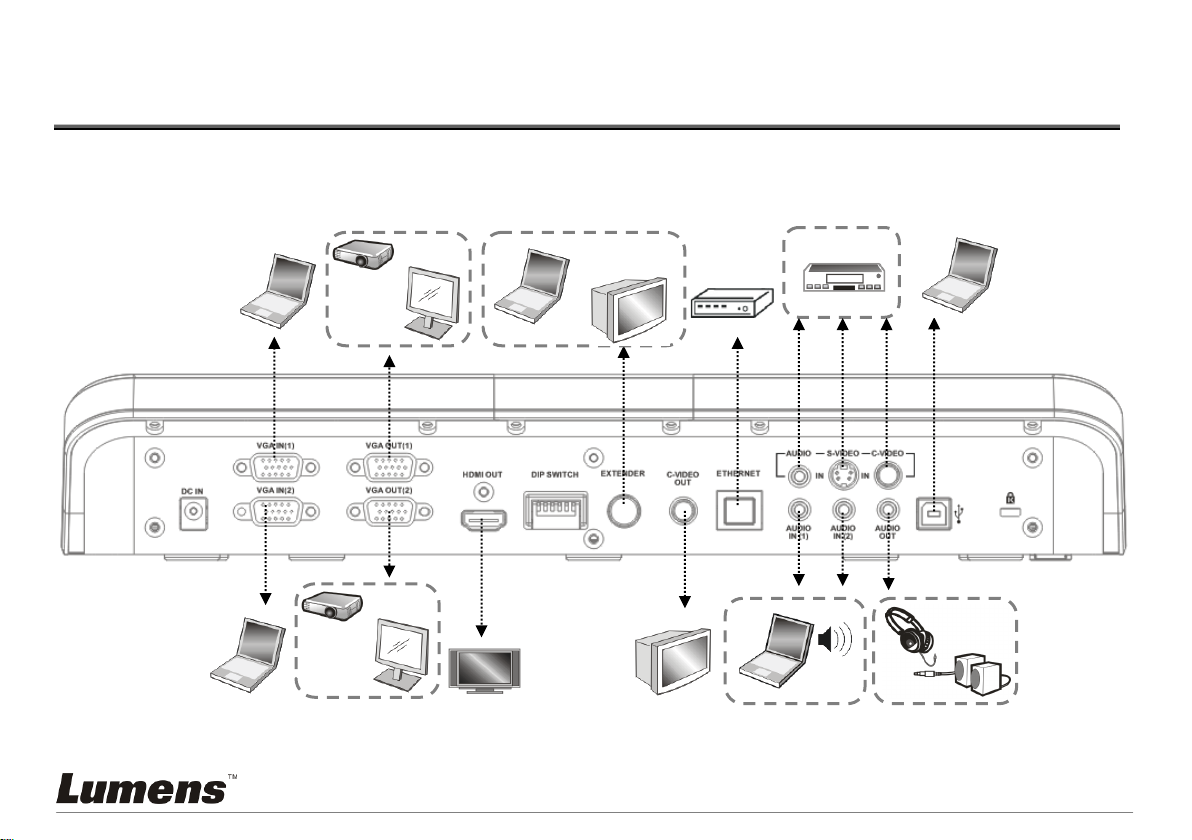
9
第 4 章 安裝與連接
電腦 (2)
投影機 或 螢幕
LCD TV
電視
電腦 (1)
投影機 或 螢幕
DVD
電腦 或 電視
電腦
耳機 或 喇叭
路由器 或
集線器
電腦(1) 及 電腦(2)
4.1 系統連接圖
繁體中文 -
Page 11
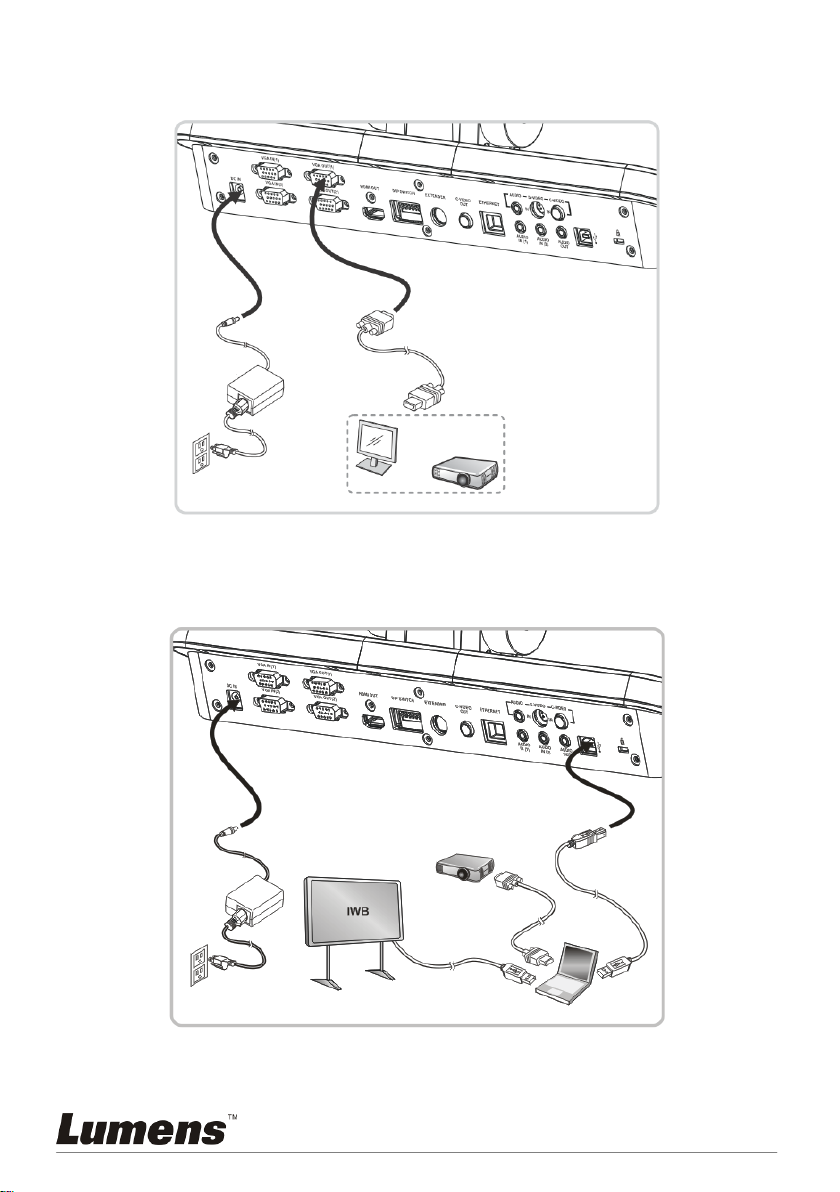
10
4.2 連接投影機或螢幕
螢幕 或
投影機
VGA 線
電源線
電源插座
電源
轉接器
電腦
USB 線
USB 線
VGA 線
投影機
電源線
電源插座
電源
轉接器
4.3 連接電腦及使用 Lumens 軟體或互動式電子白板(IWB)
軟體請至 Lumens 網站下載
繁體中文 -
Page 12
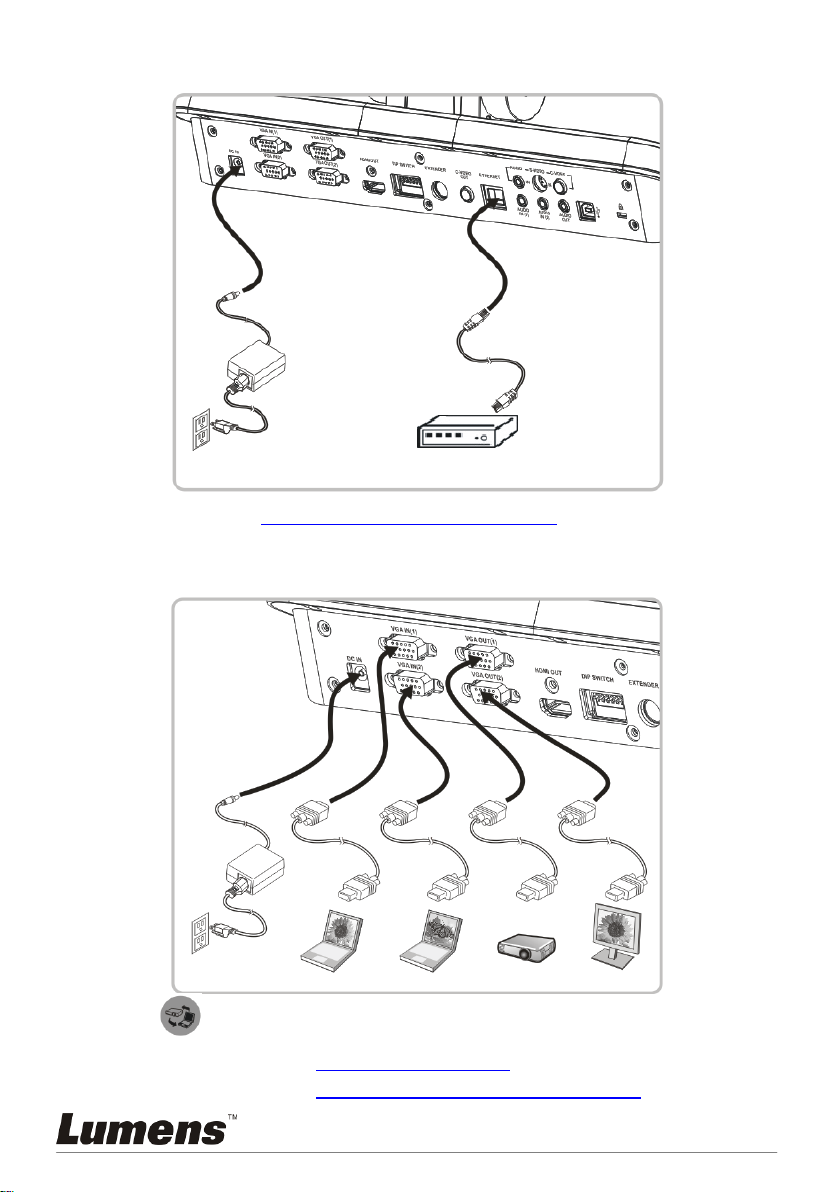
11
4.4 連接網路
路由器(ROUTER)
或 集線器(HUB)
電源線
電源插座
電源
轉接器
(預設)
VGA 線
投影機
電腦(1)
電腦(2)
螢幕
電源線
電源插座
電源
轉接器
VGA 線
VGA 線
VGA 線
相關設定請參 7.26 我要使用網路遠端控制功能。
4.5 同時連接投影機、2 台電腦及螢幕
按 按鍵可改變影像來源。
VGA 1相關設定請參 7.2 我要切換影像來源。
VGA 2相關設定請參 7.3 我要設定 VGA OUT2 的影像來源。
繁體中文 -
Page 13
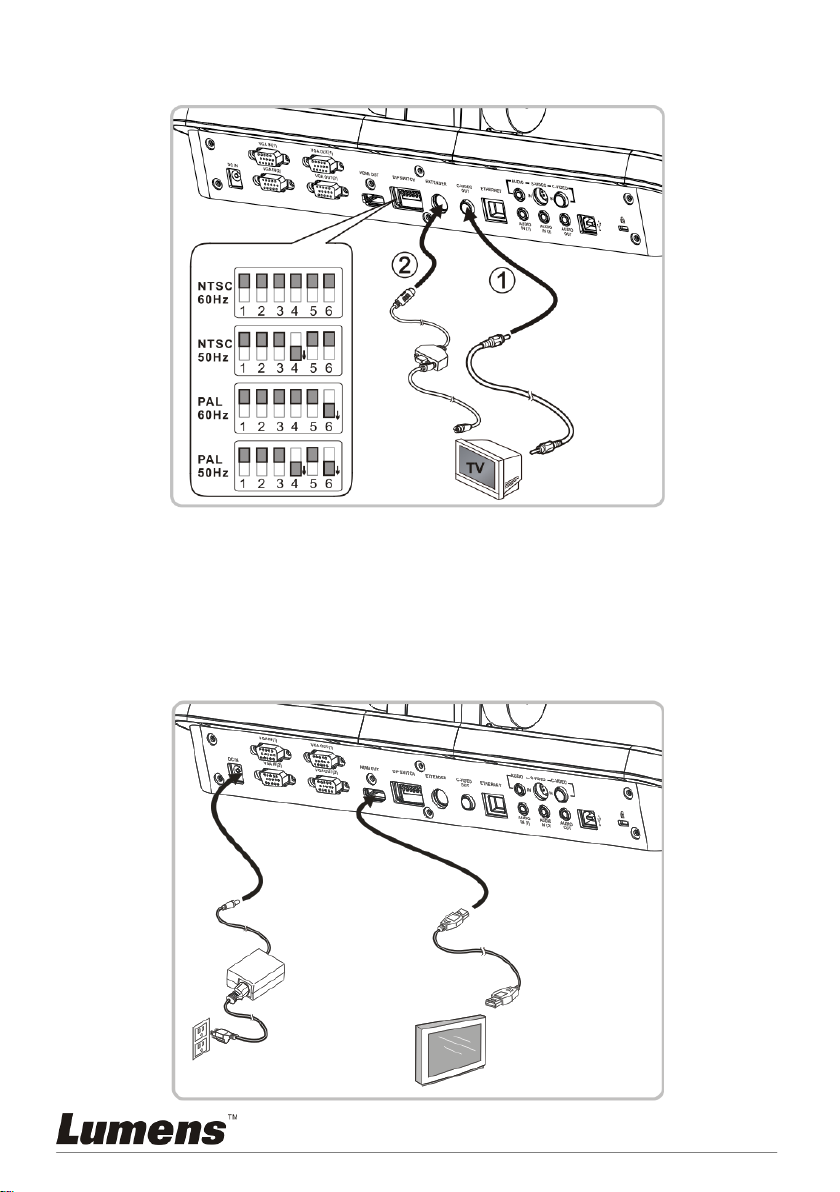
12
4.6 連接電視 (使用 C-Video 或 S-Video)
HDMI 線
高畫質電視
電源線
電源插座
電源
轉接器
C-Video線
DIP 切換設定
Mini-DIN
轉接線
S-Video 線
NTSC:美國、台灣、巴拿馬、菲律賓、加拿大、智利、日本、韓國、墨西哥使用。
PAL:其它國家或地區使用。
請調整適合當地電壓頻率 50/60Hz,實際使用頻率請參手冊 附件一。
<注意> DIP 切換設定,頇拔掉電源再重新接上,並重新啟動機器始可生效。
4.7 連接高畫質電視 (HDTV)
繁體中文 -
Page 14
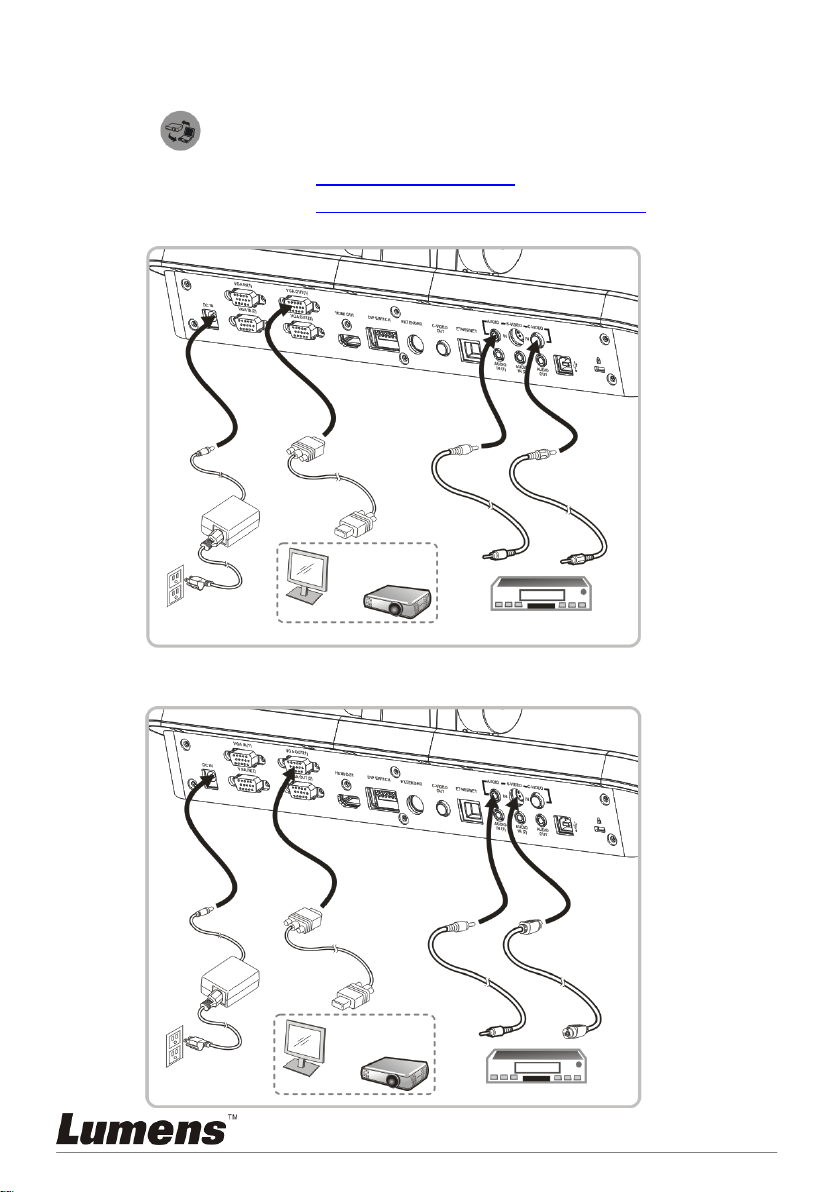
13
4.8 連接 DVD 並顯示 DVD 影像
電源線
S-Video 線
Audio 線
DVD
螢幕 或
投影機
VGA 線
電源插座
電源
轉接器
Audio 線
C-Video線
DVD
螢幕 或
投影機
VGA 線
電源線
電源插座
電源
轉接器
按 按鍵可改變影像來源。
VGA 1相關設定請參 7.2 我要切換影像來源。
VGA 2相關設定請參 7.3 我要設定 VGA OUT2 的影像來源。
4.8.1 C-Video
4.8.2 S-Video
繁體中文 -
Page 15
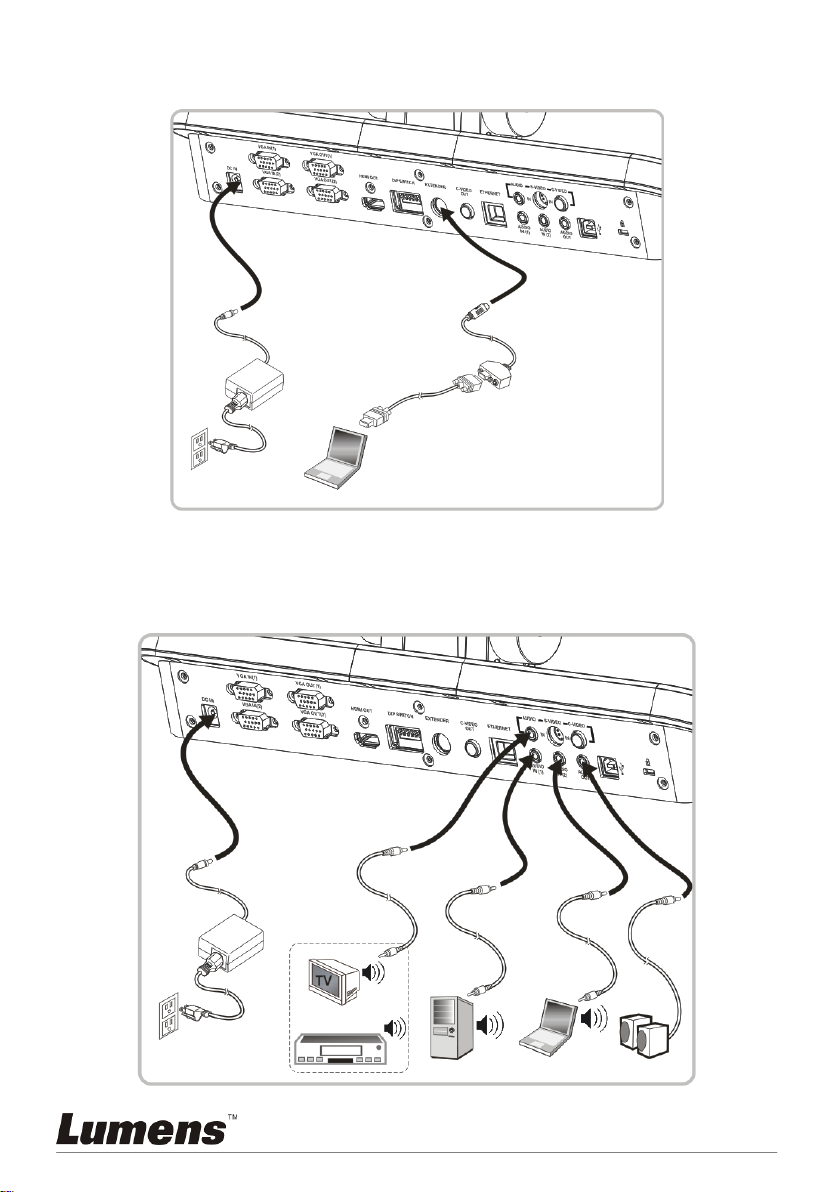
14
4.9 連接電腦使用 RS232
電腦(1)
喇叭
電腦(2)
Audio 線
Audio 線
Audio 線
TV or DVD
電源線
電源插座
電源
轉接器
Mini-DIN 轉接線
電腦
RS232 連接線
電源線
電源插座
電源
轉接器
4.10 連接音源輸入及輸出
<說明>音源輸出預設依 VGA OUT(1)。
<說明>可加掛擴大器後再接喇叭。
繁體中文 -
Page 16
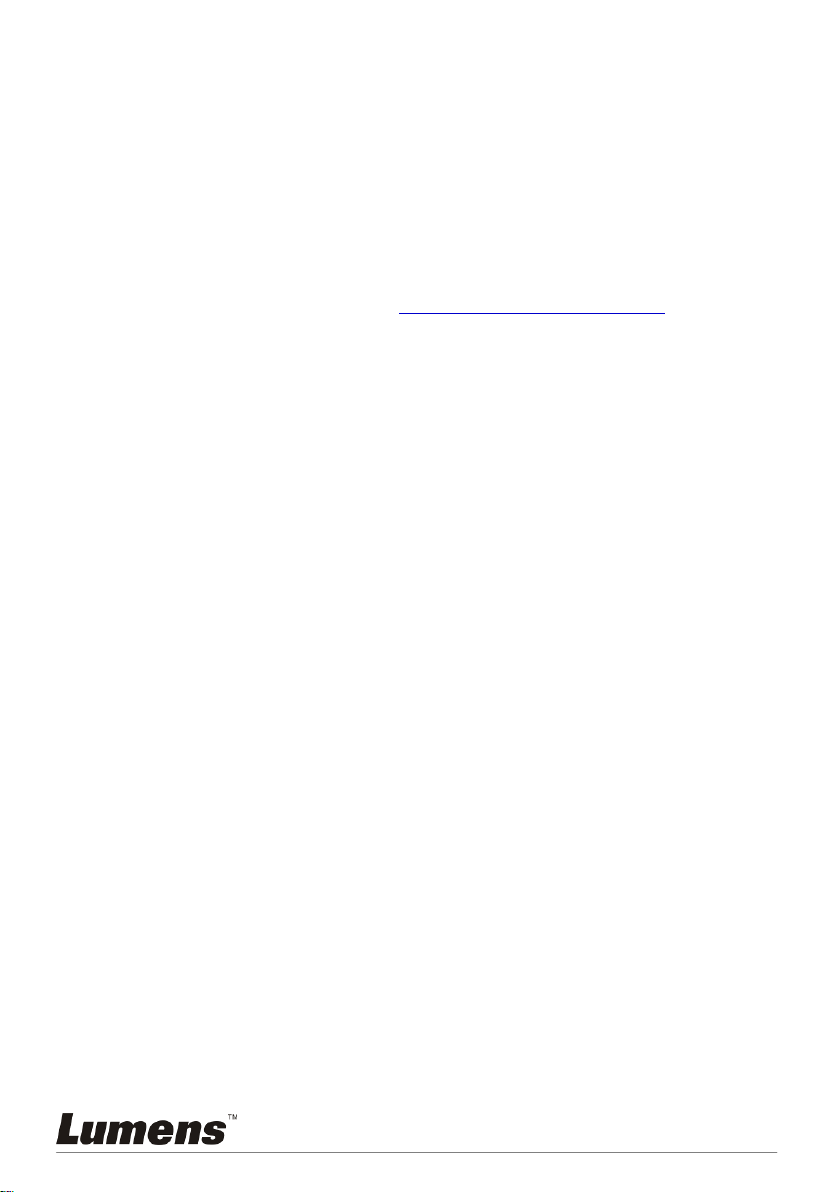
15
4.11 安裝應用軟體
在電腦上安裝應用軟體,可以使用以下功能:
控制 PS760。
擷取影像、錄影功能。
在影像上加註解、做記號,並且存下來
支援全螢幕功能
<注意> 安裝步驟及軟體操作請參考 Podium ViewTM軟體使用手冊。
繁體中文 -
Page 17
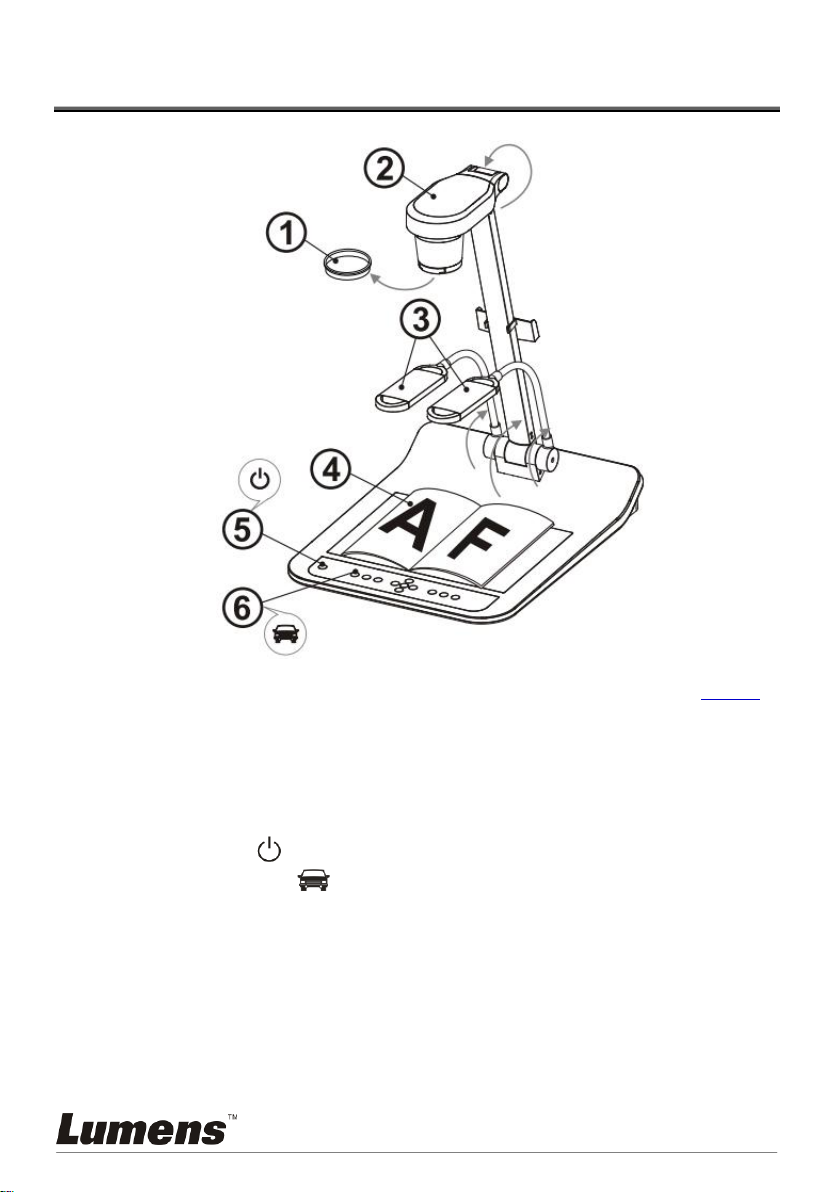
16
第 5 章 開始使用
<注意>:請調整適合當地電壓頻率 50/60Hz,實際使用頻率請參手冊 附件一。
1. 移除鏡頭保護蓋。
2. 拉起鏡頭及鏡臂,鏡頭對準展台中心。
3. 拉起燈架至適當位置。
4. 放置投影物件至鏡頭下。
5. 按 [POWER]
6. 按 [AUTO TUNE]
簡報。
<注意>:鏡頭轉至定位點時,仍可依您的需求做微幅調整以對準文件。
若使用遙控器請對準遙控器接收器,並按下電源按鈕。
打開電源後,燈源會自動亮起,控制面板上的 LED 顯示燈會亮紅燈,如
果無亮燈請洽詢您的購買廠商。
開啟電源。(說明:待紅燈恆亮才可按下
按鍵可調整影像至最佳化。現在你可以開始教學或
繁體中文 -
[POWER]
)
Page 18

17
第 6 章 控制面板/遙控器按鍵與螢幕選單介紹
名稱
功能說明
操作方式
開/關機。
遙控器/
控制面板
,,,
左、右、上、下鍵選擇所需功能。
遙控器/
控制面板
AUTO
TUNE
自動調整影像的最佳亮度及焦距。
按住面板上按鍵 2 秒可鎖定 / 解除 按鍵(Lock /
Unlock keys)功能 (限面板)。
遙控器/
控制面板
BRT+/-
調整影像亮度。
遙控器/
控制面板
CAPTURE
擷取影像至隨身碟(優先)或內建記憶卡。
遙控器/
控制面板
DELETE
刪除隨身碟(優先)或內建記憶卡中的影像。
遙控器
ENTER
進入/執行功能選項。
遙控器/
控制面板
FREEZE
凍結影像,將目前影像暫停於螢幕上,再按一次
解除。
遙控器/
控制面板
LAMP
開/關燈光。
控制面板
MASK
進入 遮罩(Mask) / 強調(Spotlight) 模式。
遙控器
MENU
開啟螢幕選單/ 跳離選單。
遙控器/
控制面板
PAN
開啟 / 關閉畫面局部放大模式。
遙控器
PIP
影像比對(比較即時影像與儲存影像)。
遙控器
PLAYBACK
讀取隨身碟(優先)或內建記憶卡中儲存的檔案。
遙控器
6.1 控制面板 / 遙控器按鍵功能說明
<說明>以下依英文字母順序排列。
繁體中文 -
Page 19

18
RECORD
錄製動態影像,按下 [RECORD] 錄製影像至隨
身碟(優先)或內建記憶卡;再按下 [RECORD] 結
束。
遙控器
SLIDE
SHOW
以投影片模式播放隨身碟(優先)或內建記憶卡中
的圖片或影片。
遙控器
VGA 1
切換 VGA 1 的影像來源
數字展台 / VGA IN(1) / VGA IN(2) / DVD
遙控器/
控制面板
ZOOM +/-
放大及縮小影像。
遙控器/
控制面板
繁體中文 -
Page 20

19
6.2 螢幕選單
第一層
主項次
第二層
次項次
第三層
調整值
功能說明
顯示
(Display)
自動調整
(Auto Tune)
Enter
自動調整影像的最佳亮度及
焦距。
自動對焦
(Auto Focus)
Enter
自動調整影像的焦距。
對焦
(Focus)
0~A~Max
左右鍵調整焦距。
亮度
(Brightness)
0~A~Max
左右鍵調整亮度。
旋轉(Rotate)
1. 0°
2. 90°
3. 180°
4. 270°
畫面旋轉 0°/90°/180°/270°
影像模式
(Mode)
一般/幻燈片/負
片/顯微鏡
左右鍵選擇影像模式。
圖片/文字
(Photo/Text)
圖片/文字/灰階
左右鍵選擇影像模式。
遮罩(Mask)
Enter
按下 [ENTER],進入遮罩操
作模式。詳細說明請參 6.2.2
遮罩模式螢幕選單 及 6.2.3
強調模式螢幕選單。
夜視
(Night Vision)
開/關
左右鍵選擇,夜視模式適用於
較暗的環境。
6.2.1 主選單:
<說明> 使用遙控器或控制面板按[MENU],叫出螢幕選單;預設值用底線粗體表示。
繁體中文 -
Page 21

20
第一層
主項次
第二層
次項次
第三層
調整值
功能說明
儲存
(Storage)
影像播放
(Slide Show)
Enter
按下 [ENTER] 以投影片模
式播放隨身碟(優先)或內建記
憶卡中的圖片或影片。
瀏覽儲存裝置
(Playback)
Enter
按下 [ENTER],立即進入影
像瀏覽的小圖模式。
播放時間
(Delay)
1. 0.5 秒
2. 1 秒
3. 3 秒
4. 5 秒
5. 10 秒
6. 手動模式
左右鍵選擇影像換頁時間。
選擇手動模式可使用手動切
換。
影像畫質
(Image
Quality)
1. 高畫質
2. 一般畫質
3. 低畫質
左右鍵選擇擷取影像及錄製
影像的畫質。
複製至隨身碟
(Copy To USB
Disk)
是/否
按下 [ENTER] 立即將內部
記憶卡的資料複製至隨身碟。
刪除全部檔案
(Delete All)
是/否
左右鍵選擇,再按 [ENTER]
確認,刪除隨身碟(優先)或內
建記憶卡中的全部圖片。
格式化
(Format)
是/否
左右鍵選擇,再按 [ENTER]
確認執行隨身碟(優先)或內建
記憶卡格式化。
自動刪除
(Auto Erase)
開/關
左右鍵選擇開關自動刪除,選
擇「開」,關機時會自動清除
己儲存的影像。
繁體中文 -
Page 22

21
第一層
主項次
第二層
次項次
第三層
調整值
功能說明
設定
(Setting)
擷取影像
(Capture
Action)
1. 單張
2. 連拍
3. 關閉
左右鍵選擇擷取影像模式。
( 擷取單張 / 連 續 擷取 /
Video / 關閉擷取功能)
<注意>當擷取影像模式設定
為 VIDEO 時,無法擷取影像。
擷取模式
(Capture
Mode)
圖片/影片
左右鍵選擇 CAPTURE 按鍵
擷取設定
擷取時間
(Capture
Time)
1. 1 小時
2. 2 小時
3. 4 小時
4. 8 小時
5. 24 小時
6. 48 小時
7. 72 小時
左右鍵選擇擷取影像時間。
<注意>當擷取影像模式設定
為連拍時,才有作用
擷取間隔
(Capture
Interval)
1. 5 秒
2. 10 秒
3. 30 秒
4. 1 分
5. 2 分
6. 5 分
左右鍵選擇擷取影像間隔。
<注意>當擷取影像模式設定
為連拍時,才有作用
自動曝光
(Auto
Exposure)
開/關
隨著外部環境改變,使亮度表
現最佳化;使用左右鍵選擇。
白平衡
(White
Balance)
Enter
隨著外部的光源及顏色變
化,使畫面顏色表現正確;按
下 [ENTER] 立即執行。
音量
(Volume)
0~A~Max
使用左右鍵調整音量。
投影機類型
(Projector
Type)
DLP/LCD
左右鍵選擇投影機類型,降低
影像雜訊。
數位變焦
(Digital Zoom)
開/關
左右鍵選擇開關數位變焦。
繁體中文 -
Page 23

22
第一層
主項次
第二層
次項次
第三層
調整值
功能說明
進階設定
(Advanced)
乙太網路
(Ethernet)
Enter
按 [ENTER] 跳出乙太網路
(Ethernet) 設定視窗,詳細說明
請參 6.2.5 乙太網路螢幕選單。
語言
(Language)
1. English
2. 繁體中文
3. Deutsch
4. Français
5. Español
6. Русский
7. Nederlands
8. Suomi
9. Polski
10. Italiano
11. Português
12. Svenska
13. ČESKY
14. 简体中文
英文
繁體中文
德文
法文
西班牙文
俄文
荷蘭文
芬蘭文
波蘭文
義大利文
葡萄牙文
瑞典文
捷克文
簡體中文
在語言(Language)選項上,左右
鍵選擇語言,移動到選項時動作。
VGA OUT(2)
1. VGA OUT(1)
2. VGA IN(1)
3. VGA IN(2)
4. DVD
左右選擇VGA OUT(2)輸出的
影像。
日期與時間
(Date & Time)
Enter
按 [ENTER] 跳出日期與時
間(Date & Time) 設定視窗,
詳細說明請參 6.2.4 日期與時
間螢幕選單。
密碼鎖定
(Lock Down)
開/關
左右鍵選擇開關密碼鎖定。
選擇「開」,可設定開機密碼。
載入設定
(Preset Load)
是/否
依目前的影像模式,讀取其設
定值。左右鍵選擇,再按
[ENTER] 確認。
儲存設定
(Preset Save)
是/否
依目前的影像模式,儲存其設
定 值。左右鍵選擇, 再按
[ENTER] 確認。
出廠設定
(Factory
Reset)
是/否
左右鍵選擇,再按 [ENTER]
確認,立即恢復出廠預設值操
作。
繁體中文 -
Page 24

23
第二層
主項次
第三層
次項次
第四層
調整值
功能說明
遮罩模式
(Mask
Mode)
穿透率
(Transparency)
0~4~6
左右鍵調整遮罩的透明度。
移動距離
(Step)
大 / 中 / 小
左右鍵選擇遮罩移動距離大
小。
垂直尺寸
(V Size)
0~A~Max
左右鍵調整遮罩垂直高度。
水平尺寸
(H Size)
0~A~Max
左右鍵調整遮罩水平長度。
強調
(Spotlight)
執行
按 [ENTER] 確認,進入強
調模式。
第二層
主項次
第三層
次項次
第四層
調整值
功能說明
強調模式
(Spotlight
Mode)
穿透率
(Transparency)
0~4~6
左右鍵調整強調模式的外框
透明度。
移動距離
(Step)
大 / 中 / 小
左右鍵選擇強調區塊的移動
距離大小。
垂直尺寸
(V Size)
0~A~Max
左右鍵調整強調區塊高度。
水平尺寸
(H Size)
0~A~Max
左右鍵調整強調區塊寬度。
即時影像
(Live)
執行
按 [ENTER] 確認,回到即
時影像。
6.2.2 遮罩模式螢幕選單
6.2.3 強調模式螢幕選單
繁體中文 -
Page 25

24
6.2.4 日期與時間螢幕選單
第二層
主項次
第三層
次項次
第四層
調整值
功能說明
日期與時間
(Date &
Time)
年(Year)
00~36
按 [ENTER] 進入修改,左
右鍵修改數值。
月(Month)
01~12
按 [ENTER] 進入修改,左
右鍵修改數值。
日(Date)
01~31
按 [ENTER] 進入修改,左
右鍵修改數值。
時(Hour)
00~23
按 [ENTER] 進入修改,左
右鍵修改數值。
分(Minute)
00~59
按 [ENTER] 進入修改,左
右鍵修改數值。
第二層
主項次
第三層
次項次
第四層
調整值
功能說明
乙太網路
(Ethernet)
動態主機設定
協定(DHCP)
開/關
左右鍵選擇開關動態主機設
定。
IP 位址
(IP Address)
192.168.100.150
按 [ENTER] 進入修改,左
右鍵修改數值。
網路遮罩
(Netmask)
255.255.255.0
按 [ENTER] 進入修改,左
右鍵修改數值。
閘道器
(Geteway)
192.168.100.254
按 [ENTER] 進入修改,左
右鍵修改數值。
6.2.5 乙太網路螢幕選單
繁體中文 -
Page 26
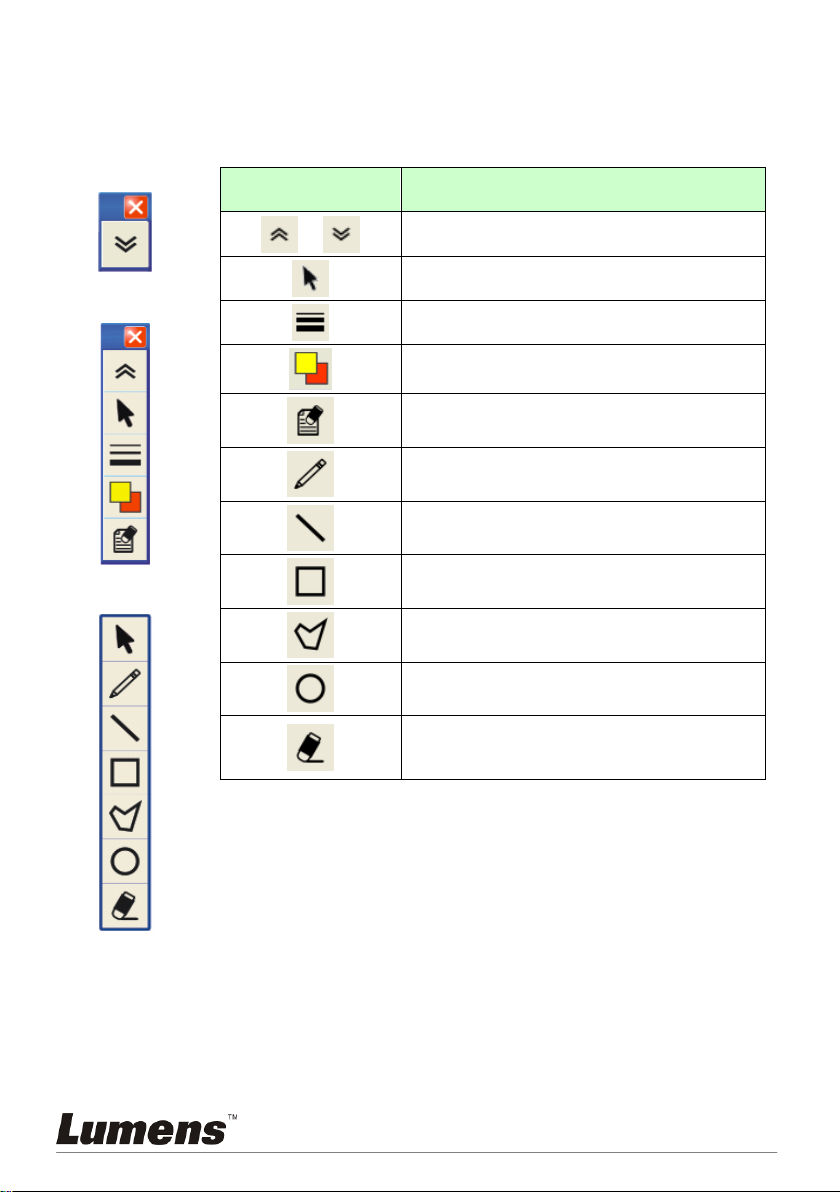
25
6.2.6 註解工具(Annotation)
圖示
說明
/
展開 / 收起 註解工具選單
開啟/關閉 繪圖工具選單
選擇線寬
選擇畫筆色彩
清除全部
繪圖工具
劃線工具
畫框工具
多邊形工具
畫圓工具
橡皮擦
(清除繪圖工具之記號)
接上滑鼠後,按滑鼠右鍵即可開啟此工具
<注意> 當螢幕選單開啟時,無法使用此工具
註解工具縮圖
主選單
繪圖工具選單
繁體中文 -
Page 27
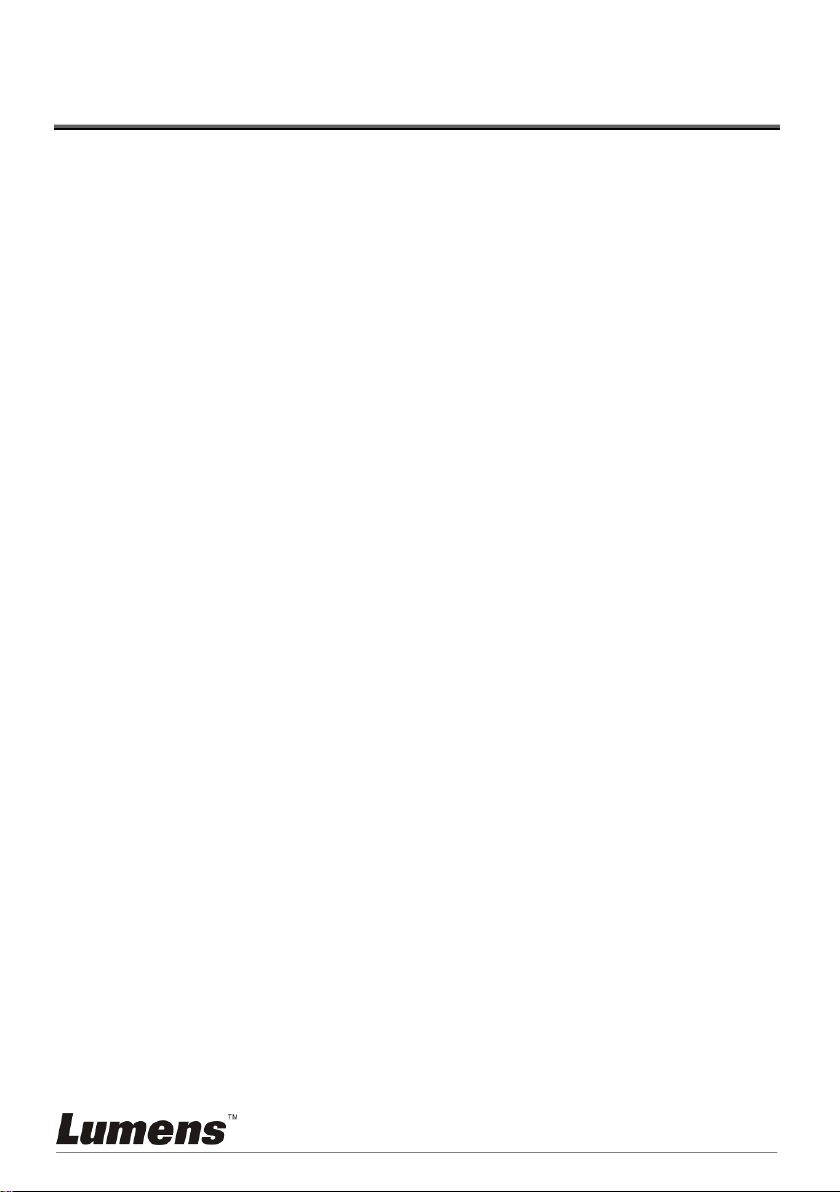
26
第 7 章 常用功能說明
7.1 我要自動調整影像的最佳亮度及焦距(Auto Tune)
1. 使用遙控器或控制面板按 [AUTO TUNE] 執行自動調整。
7.2 我要切換影像來源
影像來源預設值是即時影像,要改變設定請按遙控器或控制面板 [ VGA1 ] ,
PS760 會在以下四種模式輪流切換,並且音源輸出會隨著切換:
1. 即時影像 (預設值)
2. VGA IN(1)
3. VGA IN(2)
4. DVD (C-Video/S-Video)
<注意>當 VGA IN 沒有接輸入設備時,會依序自動切換到 DVD 模式。
<說明>在 C-VIDEO 輸出模式下,此按鍵無作用。
7.3 我要設定 VGA OUT2 的影像來源
使用遙控器或控制面板按 [MENU] 進入螢幕選單
1. 按 [] 或 [] 至 [進階設定] 選單。
2. 按 [] 至 [VGA OUT2]。
3. 按 [ ]或 [] 選擇 [VGA OUT(1) / VGA IN(1) / VGA IN(2) / DVD]
4. 按 [MENU] 離開。
<注意>當 VGA IN 沒有接輸入設備時,會依序自動切換到 DVD 模式。
<說明>如同時有連接 VGA OUT(1),則音源輸出依 VGA OUT(1)輸出。
繁體中文 -
Page 28

27
7.4 我要讓文字更清晰/圖片色彩層次豐富
7.4.1 圖片/文字模式說明
[圖片/文字] 的預設值是圖片(Photo 模式),要改變設定可以使用遙控器或控制
面板進入選單設定選項。
[圖片] (預設值):適用於彩色圖片與圖文混合文件,可讓色彩豐富。
[文字]:適用於純文字文件,可讓文字更清晰 。
[灰階]:適用於黑白圖片,可讓灰階層次明顯。
7.4.2 設定圖片/文字模式
要改變設定可以使用遙控器或控制面板:
1. 按 [MENU] 進入螢幕選單。
2. 按 [] 或 [] 選取 [顯示]。
3. 按 [] 選 [圖片 / 文字]。(請參考 7.4.1 圖片/文字模式說明做最好的選擇)。
4. 按 [] 或 [] 選 [圖片 / 文字 / 灰階]。
5. 按 [MENU] 離開。
7.5 我要放大/縮小
1. 使用遙控器或控制面板按 [ZOOM +] 放大影像。
2. 使用遙控器或控制面板按 [ZOOM -] 縮小影像。
7.6 我要調整焦距
7.6.1 自動調整
1. 使用遙控器或控制面板按 [MENU] 進入螢幕選單。
2. 按 [] 或 [] 至 [顯示] 選單。
3. 按 [] 至 [自動對焦]。
4. 按 [ENTER] 執行自動對焦。
5. 按 [MENU] 離開。
7.6.2 手動調整
1. 使用遙控器或控制面板按 [MENU] 進入螢幕選單。
繁體中文 -
Page 29
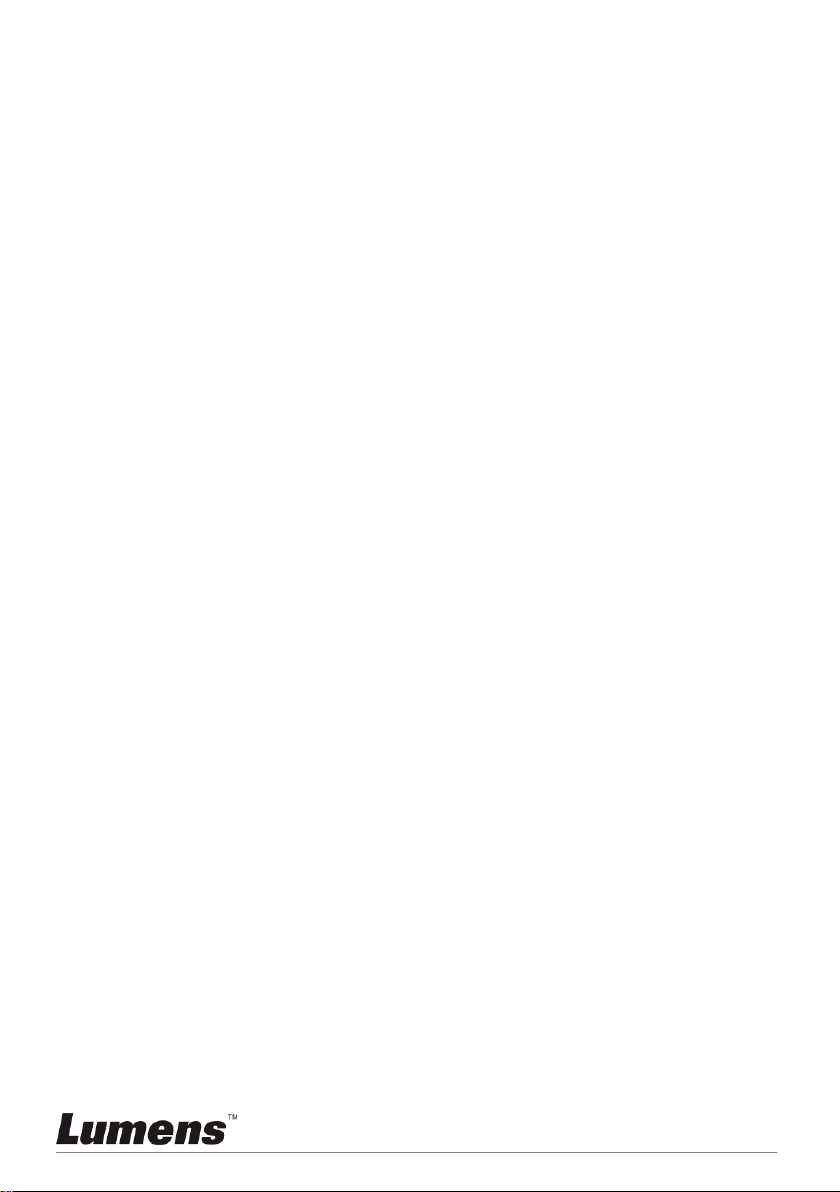
28
2. 按 [] 或 [] 至 [顯示] 選單。
3. 按 [] 至 [對焦]。
4. 按 [] 或 [] 調整焦距。
5. 按 [MENU] 離開。
7.7 我要調整亮度
1. 使用遙控器或控制面板按 [BRT +] 調亮
2. 使用遙控器或控制面板按 [BRT -] 調暗
7.8 我要開關燈源
燈源預設值是開,若使用控制面板:
1. 按 [LAMP] 切換開關。(切換順序為 臂燈 / 背光板 / 關)
7.9 我要凍結影像
1. 使用遙控器或控制面板按 [FREEZE] 將目前影像暫停於螢幕上。
7.10 我要調整音量
<注意>音量控制只用於控制外接音源輸出設備
7.10.1 調整音量(OSD)
7.10.2 調整播放影片時的音量
1. 使用遙控器或控制面板按 [MENU] 進入螢幕選單。
2. 按 [] 或 [] 至 [設定] 選單。
3. 按 [] 至 [音量]。
4. 按 [] 或 [] 調整音量。
5. 按 [MENU] 離開。
PLAYBACK 模式時,按 [] 或 [] 可調整播放影像的音量。
繁體中文 -
Page 30
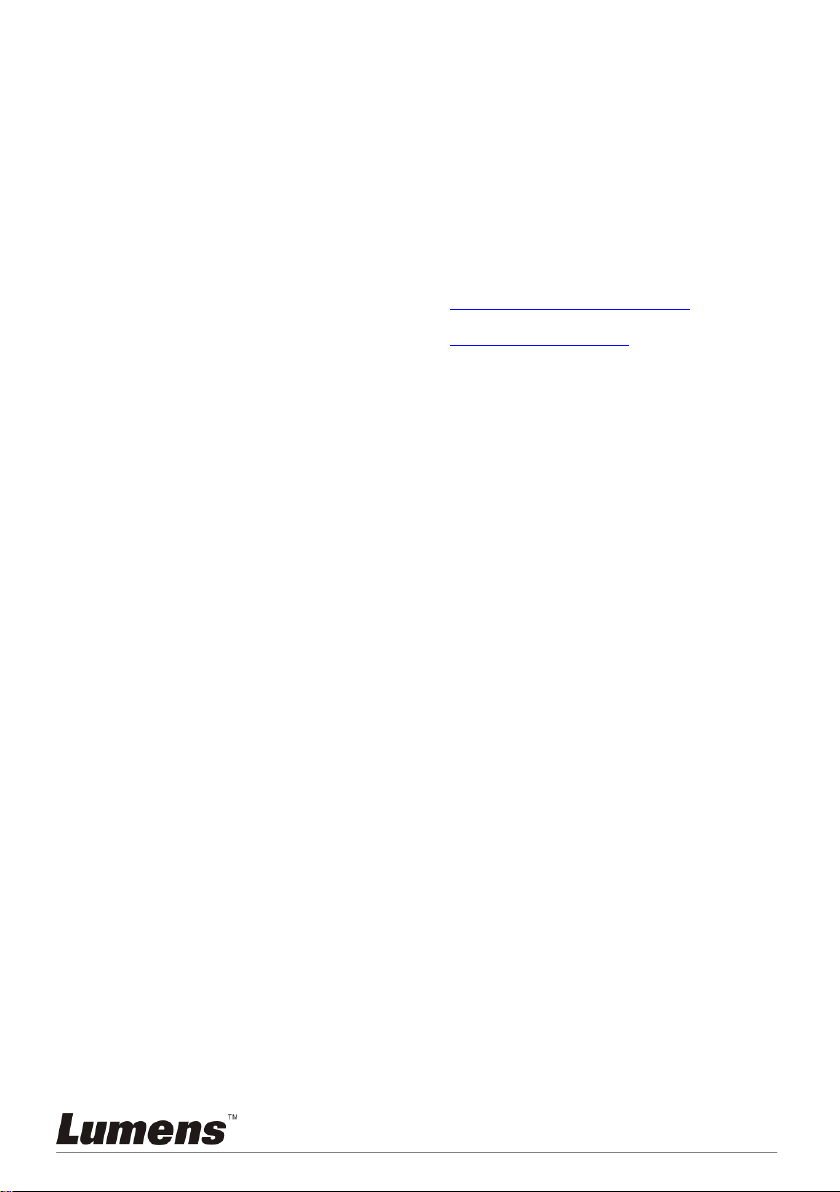
29
7.11 我要擷取影像
7.11.1 擷取影像並儲存
1. 使用遙控器或控制面板按 [CAPTURE] 擷取影像並儲存。
當擷取影像模式設定 [關閉] 則無法擷取影像;若連續擷取設定為
[連拍],按 [CAPTURE] 可連續擷取影像,再按[CAPTURE] 可離
開連拍功能。
若要改變擷取影像的品質請參 7.11.2 設定擷取的影像品質。
若要改變擷取影像的設定請參 7.11.3 連續擷取設定。
7.11.2 設定擷取的影像品質
1. 使用遙控器或控制面板按 [MENU] 進入螢幕選單。
2. 按 [] 或 [] 至 [儲存] 選單。
3. 按 [] 至 [影像畫質]。
4. 按 [] 或 [] 選 [高畫質 / 一般畫質 / 低畫質]。
5. 按 [MENU] 離開。
7.11.3 連續擷取設定
1. 使用遙控器或控制面板按 [MENU] 進入螢幕選單。
2. 按 [] 或 [] 至 [設定] 選單。
3. 按 [] 至 [擷取影像]。
4. 按 [] 或 [] 選 [連拍]。
5. 按 [] 至 [擷取模式]。
6. 按 [] 或 [] 選 [圖片]。
7. 按 [] 至 [擷取時間];按 [] 或 [] 選擷取時間。
8. 按 [] 至 [擷取間隔];按 [] 或 [] 選間隔時間。
9. 按 [MENU] 離開。
7.12 我要錄製影像(Record)
7.12.1 執行錄製動態影像
<注意> 當 [擷取影像] 模式設定 [關閉] 時,無法擷取或錄製影像。
繁體中文 -
Page 31
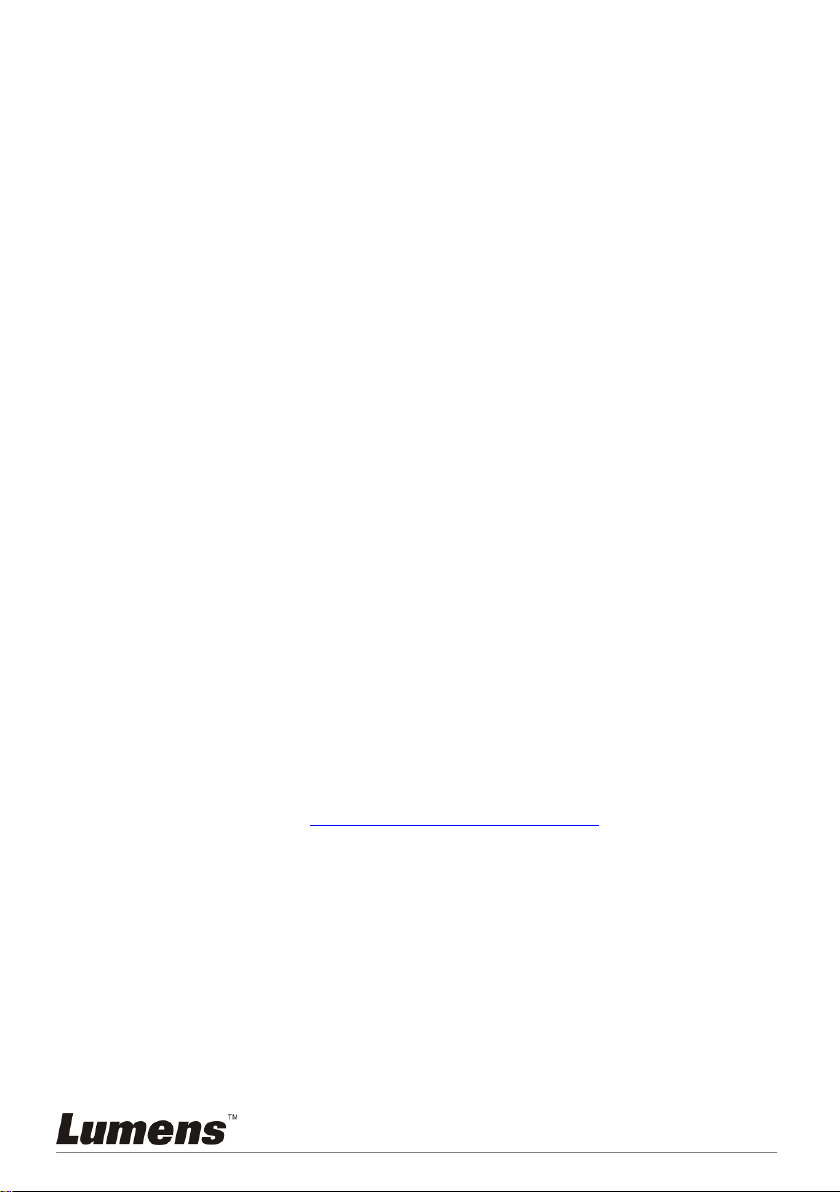
30
若使用遙控器:
1. 按下 [RECORD] 錄製影像。
2. 亦可透過控制面板內建的麥克風裝置錄製聲音。
3. 再按一下 [RECORD] 結束錄製。
若使用控制面板:
1. 按 [MENU] 進入螢幕選單。
2. 按 [] 或 [] 至 [設定] 選單。
3. 按 [] 至 [擷取模式]。
4. 按 [] 或 [] 選 [影片]。
5. 按 [MENU] 離開。
6. 按下 [CAPTURE] 錄製影像。
7. 再按一下 [CAPTURE] 結束錄製。
7.12.2 設定影像品質
1. 使用遙控器或控制面板按 [MENU] 進入螢幕選單。
2. 按 [] 或 [] 至 [儲存] 選單。
3. 按 [] 至 [影像畫質]。
4. 按 [] 或 [] 選 [高畫質 / 一般畫質 / 低畫質]。
5. 按 [MENU] 離開。
7.12.3 執行播放影像
播放影像請參 7.13 我要瀏覽已擷取/錄製的影像。
7.13 我要瀏覽已擷取/錄製的影像
1. 使用遙控器按 [PLAYBACK],顯示所有已儲存的檔案縮圖。
2. 按 [] 或 [] 或 [] 或 [] 選取要瀏覽的縮圖。
3. 按 [ENTER] 全螢幕顯示影像。
4. 按 [] 或 [] 選擇不同影音檔案。
5. 按 [] 或 [] 調整播放影像的音量。
繁體中文 -
Page 32

31
6. 按 [MENU] 離開。
即時影像
遮罩模式
強調模式
<注意>連接外部喇叭於 AUDIO OUT,聲音播放效果更佳。
7.14 我要刪除已擷取/錄製的影像
1. 使用遙控器按 [PLAYBACK]。
2. 按 [] 或 [] 或 [] 或 [] 選取要刪除的檔案。
3. 按 [DELETE] 跳出 [刪除檔案] 視窗。
4. 按 [] 或 [] 選擇 [是] (預設為否) 。
5. 按 [ENTER] 刪除所選取檔案。
6. 按 [MENU] 離開。
7.15 我要設定關機自動清除己儲存的影像(Auto Erase)
1. 使用遙控器或控制面板按 [MENU] 進入螢幕選單。
2. 按 [] 或 [] 至 [儲存] 選單。
3. 按 [] 或 [] 至 [自動刪除]。
4. 按 [] 或 [] 選 [開]。
5. 按 [MENU] 離開。
<說明> 關機時,會自動清除所有已儲存的圖片。
7.16 我要使用影像遮罩(MASK)及影像強調功能(Spotlight)
7.16.1 我要使用影像遮罩或影像強調模式
使用遙控器:
1. 按 [MASK] 進入遮罩模式,按 [] 或 [] 或 [] 或 [] 移動遮罩位置。
2. 再按一次 [MASK] 進入強調模式,按 [] 或 [] 或 [] 或 [] 移動區
塊位置。
3. 再按 [MASK] 離開回到即時影像畫面。
繁體中文 -
Page 33

32
7.16.2 我要設定 遮罩大小 / 強調功能的顯示
在遮罩模式 / 強調模式時,使用遙控器:
1. 按 [MENU] 進入影像 OSD 選單。
2. 按 [] 或 [] 選擇修改項目 [穿透率 / 移動距離 / 垂直尺寸 / 水平
尺寸]。(詳細說明請參 6.2 螢幕選單。)
3. 按 [] 或 [] 執行修改。
4. 按 [MENU] 離開影像 OSD 選單回到遮罩模式。
7.17 我要放大影像的局部畫面 (PAN)
使用遙控器:
1. 按 [PAN] 進行局部放大模式。
2. 按 [] 或 [] 或 [] 或 [] 移動觀看局部放大的影像。
3. 按 [PAN] 離開局部放大模式。
7.18 我要放映投影片(Slide Show )
7.18.1 設定播放時間
1. 使用遙控器或控制面板按 [MENU] 進入螢幕選單。
2. 按 [] 或 [] 選至 [儲存] 選單。
3. 按 [] 至 [播放時間]。
4. 按 [] 或 [] 選擇影像換頁時間 [0.5 秒 /1秒/ 3秒/ 5秒/ 10 秒/手動模式]。
5. 按 [MENU] 離開。
7.18.2 執行 / 停止 播放影像
<注意> 播放限制: 單張圖片大小上限為 7MB。
若使用遙控器:
1. 按 [SLIDE SHOW] 開始播放。
2. 按 [ENTER] 暫停播放。
3. 再按一次 [ENTER] 繼續播放。
4. 再按一次 [SLIDE SHOW] 停止播放。
繁體中文 -
Page 34

33
若使用控制面板
C1
C3
C2
C4
C5
C6
C7
儲存影像
即時影像
1. 按 [MENU] 進入螢幕選單。
2. 按 [] 或 [] 選至 [儲存] 選單。
3. 按 [] 至 [影像播放]。
4. 按 [ENTER] 執行播放。
5. 按 [ENTER] 可暫停播放。
6. 再按一次 [ENTER] 繼續播放。
7. 若要停止播放,重覆執行第 1 項及第 4 項步驟。
7.19 我要檢視 X 光片
1. 放置 X 光片至鏡頭下。
2. 按下面板上 [LAMP] 按鍵,開啟
背光板
燈源。(切換順序為 臂燈 / 背
光板 / 關)
3. 按 [AUTO TUNE] 按鍵可調整影像至最佳化。
7.20 我要影像比對(比較即時影像與儲存影像(PIP) )
此功能會將即時影像與儲存影像,做比較對照。
若使用遙控器:
1. 按 [PIP] 進入選圖畫面。
2. 按 [] 或 [] 或 [] 或 [] 選擇要做比較的圖檔。
3. 按 [ENTER] 執行影像比對。
4. 按 [] 或 [] 或 [] 或 [] 移動即時影像。
5. 按 [PLAYBACK] 回到縮圖畫面選擇其它的圖檔做比較。
6. 按 [MENU] 離開。
繁體中文 -
Page 35

34
7.21 我要降低影像雜訊 (Projector Type)
1. 這項功能可以自動消除影像雜訊,通常與 DLP 投影機連接使用時雜訊會
特別明顯,你可以設定 DLP 投影機型態以得到最佳影像品質。
2. 若是連接 VGA out 有特別雜訊,請設定 DLP 選項以得到最佳影像品質。
2.1. 使用遙控器或控制面板按 [MENU] 進入螢幕選單。
2.2. 按 [] 或 [] 選至 [設定] 選單。
2.3. 按 [] 至 [投影機類型]。
2.4. 按 [] 或 [] 選擇 [ LCD/ DLP ]
2.5. 按 [MENU] 離開。
7.22 我要設定 PS760 的時間
7.22.1 若使用遙控器或控制面板
1. 使用遙控器或控制面板按 [Menu] 進入螢幕選單。(可參考 6.2 螢幕選
單 6.2.4 日期與時間螢幕選單。)
2. 按 [] 或 [] 選至 [進階設定] 選單。
3. 按 [] 選至 [日期與時間]。
4. 按 [ENTER] 開啟日期與時間 OSD 選單。
5. 按 [] 或 [] 至設定項目 [年 / 月 / 日 / 時 / 分]。
6. 按 [] 或 []修改數值。
7. 按 [] 或 []移至下一個。
8. 按 [MENU] 離開設定項目。
9. 重覆步驟 5~9 直到修改完成。
10. 按 [MENU] 離開 OSD 選單。
繁體中文 -
Page 36

35
7.22.2 若使用網頁遠端控制
1
2 3 4
5
<說明> 網頁登入相關說明請參 7.26.1 我要觀看即時影像或使用控制鍵。
1. 點選 [ System setting ]。
2. 點選 [ Date config ]。
3. 設定日期及時間
<說明> Set Manually : 手動設定時間、日期。
Synchronize with Computer Time : 與電腦的時間同步 。
Synchronize with SNTP Server : 與 SNTP 伺服器的時間
同步。
4. 選擇日期格式。
5. 點擊 [ Submit ] 確定後送出。
7.23 我要鎖定 / 解除 按鍵(Lock / Unlock keys)功能
按住面板上 [AUTO TUNE] 按鍵 2 秒鐘,可開啟鍵盤鎖定功能。再重覆一
次動作則可解除鎖定。
<說明> 當鎖定功能開啟時,面板上 [ENTER] LED 燈會呈現紅色。
<說明> 此功能僅對面板按鍵有效,遙控器仍可正常操作。當使用遙控器關
機,則重開機後鎖定功能會自動解除。
繁體中文 -
Page 37

36
複製至隨身碟
是
否
7.24 我要恢復出廠預設值(Factory Reset)
7.24.1 使用 OSD 選單
1. 使用遙控器或控制面板按 [MENU] 進入螢幕選單。
2. 按 [] 或 [] 選至 [進階設定] 選單。
3. 按 [] 選至 [出廠設定]。
4. 按 [] 或 [] 選 [是]。
5. 按 [ENTER] 執行。
7.24.2 使用複合按鍵 ( Compound Key )
1. 使用控制面板 同時按 [ ENTER + AUTO TUNE ] 執行回復初始值。
7.25 我要使用隨身碟
1. 插入隨身碟畫面會跳出 [複製至隨身碟],詢問是否要將 PS760 中儲存
的檔案複製到隨身碟。
使用遙控器或控制面板按[]或[]作選擇。
7.26 與電腦連結相關
與電腦連結,請務必先完成 USB 線連接及安裝軟體及驅動程式,請參考本
手冊之 第 4 章 安裝與連接 4.11安裝應用軟體
7.26.1 我要在微軟小畫家插入圖片
<說明> 僅支援 Windows XP 作業系統。
1. 在小畫家中點選 [檔案/從掃描器或照相機],如下左圖。
繁體中文 -
Page 38

37
USB 視訊裝置
2. 點選 [取得相片] 即完成,如上右圖。
7.26.2 我要在 MS-Word插入圖片
<說明> 僅支援 Windows XP 作業系統。
1. 在 MS-Word 中點選 [插入/圖片/從掃描器或照相機]。
2. 選擇裝置 [USB 視訊裝置] 及點選 [自訂插入]。
繁體中文 -
Page 39
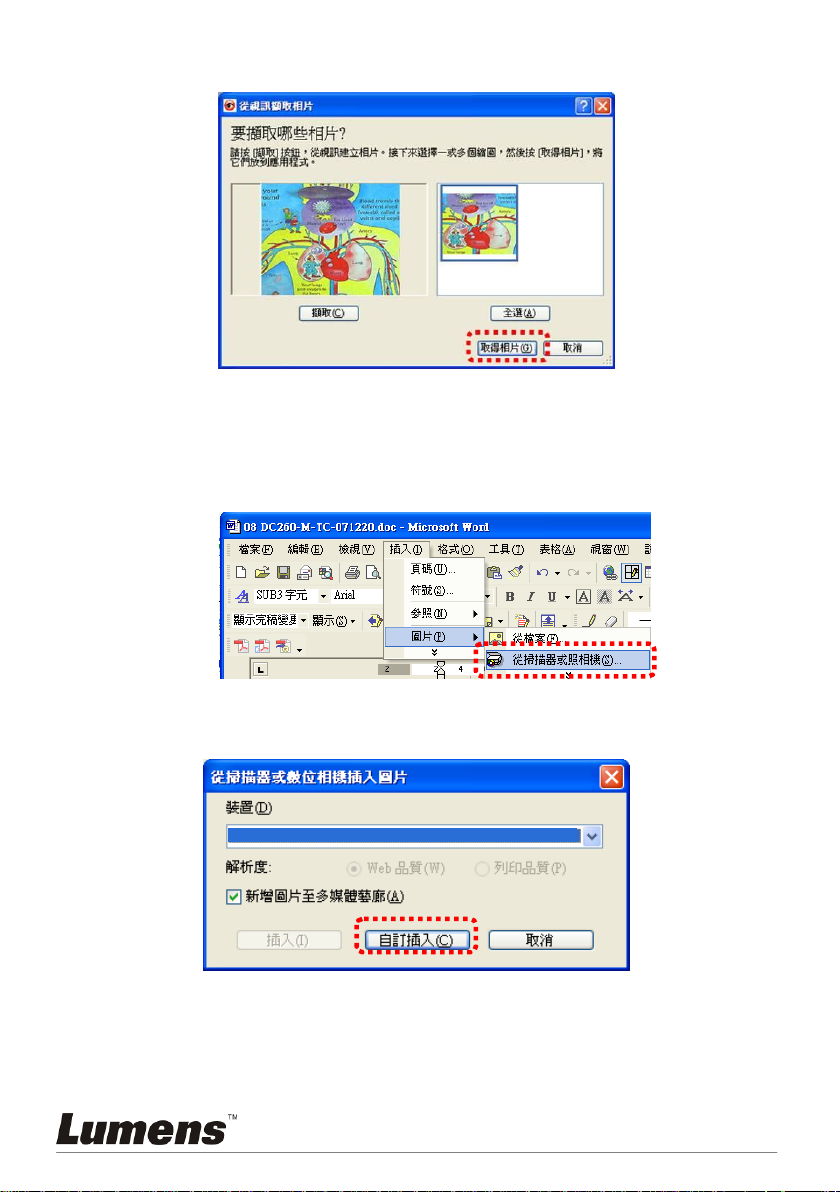
38
3. 點選 [取得相片] 即完成。
Lumens Document Camera Twain
7.26.3 我要改變 PS760 設定,然後擷取圖片在 MS-Word
<說明> Windows Office 2003 之後的版本,請在 OneNote 使用本功能。
1. 在 MS-Word 中點選 [插入/圖片/從掃描器或照相機]。
2. 選擇裝置 [Lumens Document Camera Twain] 及點選 [自訂插入]。
繁體中文 -
Page 40

39
3. 跳出即時影像的視窗,如下圖:
Lumens
Document
Lumens
Document
4. 按 [Capture] 擷取圖片在 MS-Word。
5. 按 [Cancel] 離開。
7.26.4 我要將 PS760 當成 PC Camera (PC攝影機)
<說明> Windows XP 作業系統 請依系統名稱 (USB 視訊裝置)
進到 [我的電腦] 後,點選 [Lumens Document] 後開啟即時畫面
7.26.5 我要連接互動式電子白板
與各品牌的互動式電子白板搭配使用,請至 Lumens 網站
(http://www.lumens.com.tw/goto.htm) 下載相關使用手冊。
繁體中文 -
Page 41

40
7.27 我要使用網路遠端控制功能
網路具有比 USB、RS232 介面更遠的操控距離;使用者可以透過電腦的
瀏覽器( IE) 遠端控制並使用 PS760 的各項功能。
7.27.1 我要觀看即時影像或使用控制鍵
7.27.1.1 登入 PS760 的網路控制頁面
1. 開啟網頁瀏覽器 (Internet Explorer),請在網址輸入 IP 位址。
<說明> IP 位址查詢方法請參 7.26.1.2 我要查詢網路設定。
2. 輸入登入帳號 [ admin ]。
3. 輸入登入密碼 ( 預設密碼為 [ 9999 ] ),點選 [ 確定 ]。
7.27.1.2 我要查詢網路設定
DHCP 預設開啟,請依以下步驟查詢 IP 位址。
1. 使用遙控器或控制面板按 [MENU] 進入螢幕選單。
2. 按 [] 或 [] 至 [進階設定] 選單。
3. 按 [] 或 [] 至 [乙太網路]。
4. 按 [ENTER] 開啟乙太網路 OSD 選單。
5. 按 [MENU] 離開 OSD 選單。
繁體中文 -
Page 42
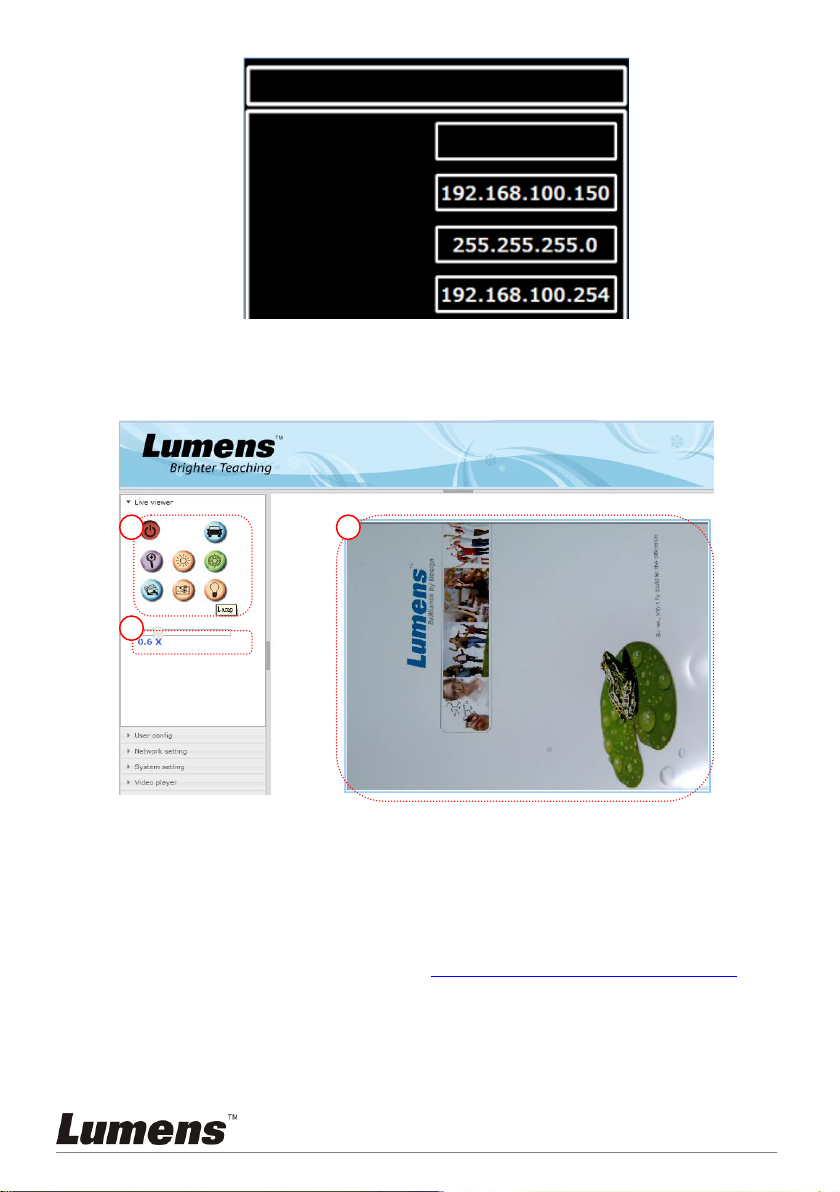
41
乙太網路
動態主機設定協定
IP 位址
網路遮罩
閘道器
開
7.27.1.3 觀看即時影像
A.使用 IE 瀏覽器
1. 觀看即時影像。
2. 控制鍵的操作方式同遙控器,若使用者權限為觀看時,按鍵會變灰階
3. 改變即時影像畫面大小。
<說明>相關使用者權限,請參考 7.26.2 我要新增或修改使用者帳號。
B.使用 VLC
<說明>建議當使用者人數超過 4 人時,請下載 VLC 軟體觀看。且所有使
用者必頇位於同一網段區域裡。
VLC 僅提供觀看,無控制鍵可使用。
且無法使用。
繁體中文 -
Page 43
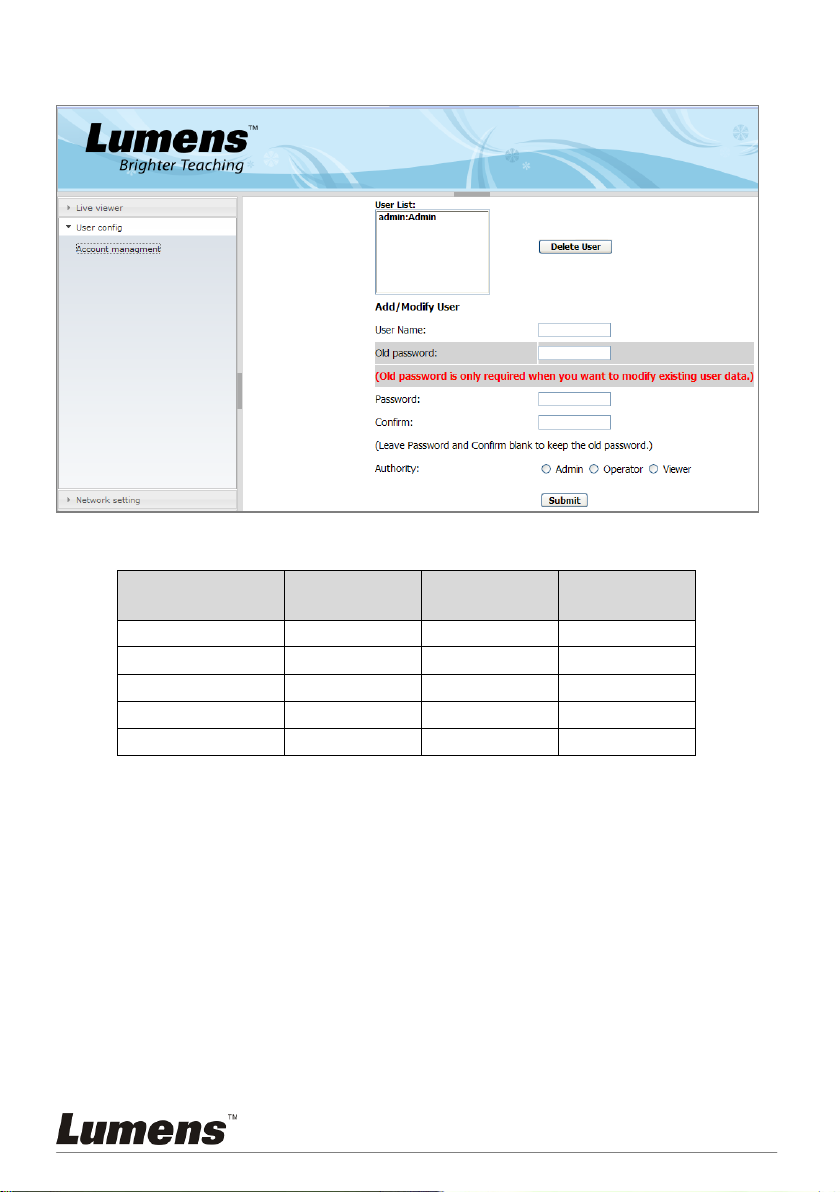
42
7.27.2 我要新增或修改使用者帳號
使用者種類
管理者
(Admin)
操作者
(Operator)
觀看者
(Viewer)
應用軟體
IE
IE
IE 或 VLC
帳號管理 有 無
無
功能操作 有 有
無
影像觀看 有 有
有
帳號數量限制
1 3 5
<說明>使用者權限參考
7.27.2.1 我要新增使用者帳號
1. 點選 [ User config ]。
2. 點選 [ Account management ]。
3. 在 [ User Name ] 輸入使用者名稱。
4. 在 [ Password ] 輸入新密碼。
5. 在 [ Confirm ] 再次輸入密碼。
6. 在 [ Authority ] 設定權限。
7. 點擊 [ Submit ] 確定後送出。
繁體中文 -
Page 44

43
7.27.2.2 我要刪除使用者帳號
1. 在 [ User List ] 點選使用者名稱。
2. 點擊 [ Delete User ] 刪除使用者。
7.27.2.3 我要修改使用者密碼及權限
1. 在 [ User List ] 點選使用者名稱。
2. 在 [ Old Password ] 輸入舊密碼。
3. 在 [ Password ] 輸入新密碼。
4. 在 [ Confirm ] 再次輸入密碼。
5. 在 [ Authority ] 設定權限。
6. 點擊 [ Submit ] 確定後送出。
繁體中文 -
Page 45

44
第 8 章 連接顯微鏡
若目視鏡約為 Ø 33mm、Ø 34mm 只需裝1 個印有 Lumens 的顯微鏡轉接頭。
若目視鏡約為 Ø 28mm 或 Ø 31mm 請裝 2 個顯微鏡轉接頭(1.印有 Lumens 的
顯微鏡轉接頭 2.依目視鏡約 Ø 28mm 或 Ø 31mm 選用適合的顯微鏡轉接頭。)
1 使用配件中的顯微鏡轉接頭(選配配件)安裝於顯微鏡
<注意>請挑選適用的顯微鏡轉接頭,顯微鏡轉接頭配件適用於目視鏡尺寸約
Ø 28mm、Ø 31mm、Ø 33mm、Ø 34mm。
2 將 PS760 鏡頭與顯微鏡轉接頭接合
繁體中文 -
Page 46
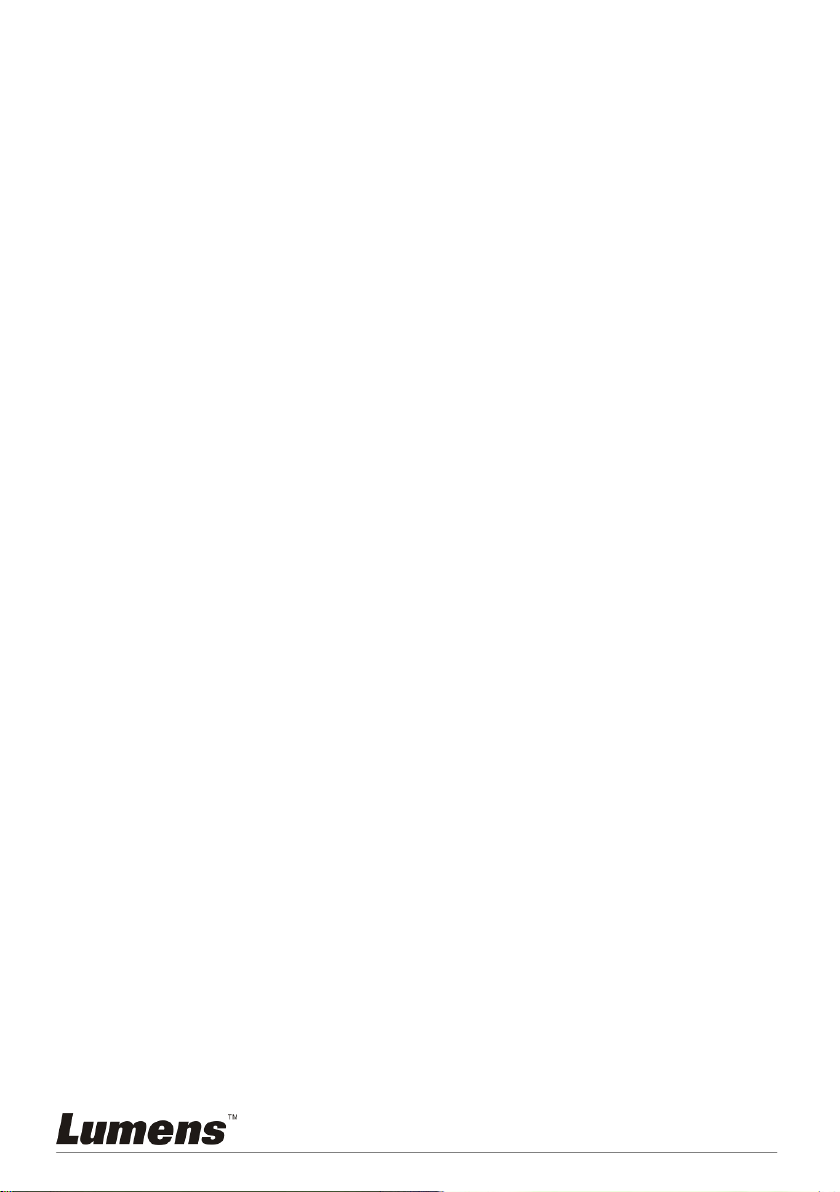
45
3 選擇 [顯微鏡] 模式
3.1. 若使用遙控器或控制面板
3.1.1. 按 [MENU] 進入螢幕選單。
3.1.2. 按 [] 或 [] 選至 [顯示]。
3.1.3. 按 [] 選 [影像模式]。
3.1.4. 按 [] 或 [] 選至 [顯微鏡]。
4 若畫面不清楚
4.1. 請調整顯微鏡對焦
4.2. 請按遙控器或控制面板 [AUTO TUNE] 鍵,執行自動對焦
5 使用數位變焦
5.1. 若使用遙控器或控制面板
5.1.1. 按 [MENU] 進入螢幕選單。
5.1.2. 按 [] 或 [] 選至 [顯示]
5.1.3. 按 [] 選 [數位變焦]
5.1.4. 按 [] 或 [] 選至 [開]。
5.1.5. 按 [ZOOM +] / [ZOOM - ]
<注意>建議使用完顯微鏡模式,請重新設回一般模式。
1. 使用遙控器或控制面板按 [MENU] 進入螢幕選單。
2. 按 [] 或 [] 選至 [顯示]。
3. 按 [] 選 [影像模式]。
4. 按 [] 或 [] 選至 [一般]。
繁體中文 -
Page 47

46
第 9 章 DIP 切換設定
<注意> 所有 DIP 切換設定後頇拔掉電源再重新接上,並重新啟動 PS760
後才可生效。
9.1 連接投影機或螢幕時
9.1.1 XGA60Hz 輸出(出廠預設值) XGA 50Hz 輸出
9.1.2 SXGA60Hz 輸出 SXGA 50Hz 輸出
9.1.3 WXGA60Hz 輸出 WXGA 50Hz 輸出
9.1.4 UXGA60Hz 輸出 UXGA 50Hz 輸出
繁體中文 -
Page 48

47
9.1.5 1080P 60Hz 輸出 1080P 50Hz 輸出
9.2 連接電視 / DVD 時
9.2.1 NTSC 設定:美國、台灣、巴拿馬、菲律賓、加拿大、智利、日
本、韓國、墨西哥使用。
60Hz 50Hz
9.2.2 PAL 設定:其它國家或地區使用。
60Hz 50Hz
繁體中文 -
Page 49

48
第 10 章 收納機器
1. 將遙控器放回收納盒。
2. 鏡頭往後折,貼齊鏡臂。
3. 兩燈臂與鏡臂往下,調整燈臂、鏡臂與平台平行。
4. 將保護蓋套回鏡頭。
5. 最後折疊好如下圖。
繁體中文 -
Page 50

49
第 11 章 常見問題排除
編
號
問題
解決方法
1
開機無電源
請確認有無插入電源線。
2
PS760 無影像輸出
1. 檢查電源
2. 檢查接線,參考本手冊第 4 章 安裝與連接。
3. 檢查訊號源 ,參考本手冊 第 7 章 常用功能說明
7.2 我要切換影像來源。
4. 檢查投影機的來源設定,參考投影機使用手冊。
5. 檢查 DIP 切換設定是否正確,相關設定請參考本手
冊 第 9 章 DIP 切換設定。
3
無法對焦
可能與文件太近,按遙控器或控制面板 [ZOOM -] 或拉
開鏡頭與文件的距離,之後再按 [AUTO TUNE]。
4
影像被切邊
檢查投影機的 Auto Image,請參考投影機使用手冊或
確認 DIP SWITCH 的設定。
5
若忘記開機密碼
請洽經銷商或服務中心。
6
Lumens
Document
Camera、
Lumens™ 及其它
應用程式無法同時
使用
Lumens Document Camera、Lumens™ 及其它應用
程式無法同時使用,一次只能開啟一個應用程式。請關
閉已開啟的應用程式,再開啟欲使用的應用程式。
7
開機時,輔助照明燈
不亮
請確認是否已將臂燈設定為 [關閉]。臂燈開關請參考本
手冊 第 7 章 常用功能說明 7.8 我要開關燈源。
8
PS760 無法儲存影
像或無回應
1. 請確認儲存資料是否已達 USB 裝置(優先)或內建
記憶體的最大容量。
2. 請確認是否將擷取影像功能設定為連拍模式,或擷
取影像時間設定較長。相關設定請參考本手冊 第
7 章 常用功能說明 7.11 我要擷取影像。
本章說明使用 PS760 時常遭遇的問題,提供建議解決方案,仍無法解決問題時,請
洽經銷商或服務中心。
繁體中文 -
Page 51

50
9
PS760 輸出影像太
亮、太暗或影像模糊
請按下 [ AUTO TUNE ] 來自動調整影像的最佳亮度
及焦距。
10
無法錄製影像
1. 請確認儲存資料是否已達隨身碟(優先)或內建記憶
體的最大容量。
2. 請確認旋轉角度,當畫面旋轉 90 / 270 度時不可錄
影。
11
手冊撰寫的操作步驟
與機器操作不符
機器操作有時可能因功能改良,而與手冊操作不
同。請核對您的機器 Firmware 是否為最新版本。
1 請至 Lumens 官網查詢是否有最新版本可供更新。
http://www.lumens.com.tw
2 FW 版本確認步驟如下:
2.1 使用遙控器或控制面板按 [MENU] 進入螢幕
選單。
2.2 按 [] 或 [] 選至 [進階設定] 選單。
若無法確認是否為最新版本,請洽經銷商諮詢。
http://www.lumens.com.tw/tw/support-cf.asp
12
無法登入網路控制頁
面
若使用 DHCP 可能 IP 位址未更新,依以下步驟操作:
1 使用遙控器或控制面板按 [MENU] 進入螢幕選單。
2 按 [] 或 [] 至 [進階設定] 選單。
3 按 [] 或 [] 至 [乙太網路]。
4 按 [ENTER] 開啟乙太網路 OSD 選單。
5 按 [] 至 [動態主機設定協定]。
6 按 [ENTER] 進入修改。
7 按 [] 或 [] 選擇 [開] 。
8 按 [MENU] 離開乙太網路 OSD 選單。
9 重覆步驟 3~4 查詢 IP 位址。
FW 版本
繁體中文 -
Page 52

51
13
輸出影像不清晰,帶
有水波紋
請參手冊 附件一確認電壓頻率,並依 第 9 章 DIP 切
換設定 說明重新設定。
繁體中文 -
Page 53

52
附件一
地區或國名
週
率
地區或國名
週
率
地區或國名
週
率
中文
英文
中文
英文
中文
英文
阿 富 汗
Afghanistan
50
大陸
China
50
關島
Guam
60
阿爾及利亞
Algeria
50
哥 倫 比 亞
Colombia
60
石榴島
Grenada
50
安 哥 拉
Angola
50
剛果
Congo
50
瓜地馬拉
Guatemala
60
安 地 瓜
Antiqua
50
哥斯大黎加
Costa Rica
60
幾內亞
Guinea
50
阿 根 廷
Argentina
50
古巴
Cuba
60
蓋亞納
Gayana
50
澳洲
Australia
50
塞 普 路 斯
Cyprus
50
海地
Haiti
60
澳 地 利
Austria
50
捷克
Czechoslov
akia
50
夏威夷
Hawaii
60
亞 述 爾
Azores
50
達荷美
Dahomey
50
宏都拉斯
Honduras
60
巴 哈 馬
Bahamas
60
丹麥
Den mark
50
香港
Hong Kong
50
巴林
Bahrain
60
多 明 尼 加
Dominican
60
匈牙利
Hungary
50
孟 加 拉
Bangladesh
50
杜貝
Dubai
50
冰島
Ice land
50
巴 貝 多
Babados
50
厄 瓜 多 爾
Ecuador
60
印度
India
50
比 利 時
Belgium
50
埃及
Egypt
50
印尼
Indonesin
50
百 慕 達
Bermuda
60
薩 爾 瓦 多
El Salvador
60
伊朗
Iran
50
玻利維亞
Bolivia
50
赤道幾內亞
Equatorial
Guinea
50
伊拉克
Iraq
50
波 札那
Botswana
50
衣 索 匹 亞
Ethiopia
50
愛爾蘭
Ireland
50
巴西
Brazil
50
60
法 羅 群 島
Faeroe
Island
50
曼島
Isle of Man
50
保加利亞
Bulgaria
50
裴濟
Fiji
50
以色列
Israel
50
緬甸
Burma
50
芬蘭
Finland
50
義大利
Italy
50
蒲 隆 地
Burundi
50
法國
France
50
象牙海岸
Ivory Coast
50
高棉
Cambodia
50
蓋亞那
French
Guiana
50
牙買加
Jamaica
50
喀 麥 隆
Cameroon
50
加彭
Gabon
50
日本
Japan
50
60
加 拿 大
Canada
60
甘比亞
Gambia
50
約旦
Jordan
50
康那利群島
CanaryIslan
d
50
德國
Germany
50
肯亞
Kenya
50
中非共和國
Central
Africa Rep.
50
迦納
Ghana
50
韓國
Korea
60
錫蘭
Ceylon
50
直 布 羅 陀
Gibraltar
50
科威特
Kuwait
50
查德
Chad
50
大 不 列 顛
Great
Britain
50
黎巴嫩
Lebanon
50
海峽群島
Channel
Island
50
希臘
Greece
50
賴索托
Lesotho
50
智利
Chile
50
格陸蘭
Greenland
50
賴比瑞亞
Liberia
60
世界各國電壓週率
繁體中文 -
Page 54

53
地區或國名
週
率
地區或國名
週
率
地區或國名
週
率
中文
英文
中文
英文
中文
英文
利 比 亞
Libya
50
阿曼
Oman
50
敘利亞
Syria
50
盧 森 堡
Luxembourg
50
巴 基 斯 坦
Pakistan
50
大溪地
Tahiti
60
澳門
Macao
50
巴拿馬
Panama
60
中華民國
R.O.C.
Taiwan
60
馬得拉群島
Madeiral
50
巴拉奎
Paraguay
50
坦尚尼亞
Tanzania
50
馬約卡島
Majokca
Island
50
秘魯
Peru
60
泰國
Thailand
50
馬拉加西
Malagasy
50
菲律賓
Philippines
60
多哥共和國
Togo
Rep.of
50
馬 拉 威
Malawi
50
波蘭
Poland
50
東加
Tonga
50
馬來西亞
Malaysia
50
葡蔔牙
Portugal
〞
千里達
Trinidad
60
馬利
Mali Rep.
50
波 多 黎 各
Puerto Rico
60
他巴哥
Tobago
60
馬 爾 他
Malta
50
科托
Qatar
50
突尼西亞
Tunisia
50
馬丁尼克島
Martinique
50
羅 德 西 亞
Rhodesia
50
土耳其
Turkey
50
茅里塔尼亞
Mauritania
50
羅 馬 尼 亞
Romania
50
烏干達
Uganda
50
模里西斯
Mauritius
50
盧安達
Rwanda
50
美國
USA.
60
墨 西 哥
Mexico
60
沙烏地
阿拉伯
Saudi
Arabia
50
60
蘇聯
USSR
50
摩 那 哥
Monaco
50
蘇格蘭
Scotland
50
英國
United
Kingdom
50
蒙特色納島
Montserrat
60
塞 內 加 爾
Senegal
50
上伏塔
Upper
Volta
50
摩 洛 哥
Morocco
50
獅子山
Sierra
Leone
50
烏拉奎
Uruguay
50
莫桑鼻克
Mozambique
50
新加坡
Singapore
50
委內瑞拉
Venezuela
60
尼 泊 爾
Nepal
50
索 馬 利 亞
Somalia
50
越南
Viet-Nam
50
荷爾
Netherlands
50
南非共和國
South
Africa Rep.
50
維爾京群島
Virgin
Island
60
新蘇格蘭
New
Caledonia
50
西班牙
Spain
50
西薩摩亞
Western
Samoa
50
紐 西 蘭
New
Zealand
50
斯 里 蘭 卡
Sri Lanka
50
葉門亞丁
Yeman(Aden)
50
尼加拉瓜
Nicaragua
60
蘇丹
Sudan
50
葉門阿拉伯
Yemen(Arab)
50
尼日
Niger
50
蘇利南
Surinam
60
南斯拉夫
Yugoslavia
50
奈及利亞
Nigeria
50
史 瓦 濟 蘭
Swaziland
50
薩伊共和國
Zaire Rep.
of
50
挪威
Norway
50
瑞典
Sweden
50
尚比亞
Zambia
50
琉球
Okinawa
60
瑞士
Switzerland
50
繁體中文 -
